
ZD421 Series 和
ZD621 Series
Link-OS® 打印机
用户指南
P1123730-02ZHCN

使用条款
专有权声明
产品改进
"ZEBRA" 字标和仿斑马头部图像均为 Zebra Technologies Corporation 的商标,并已在世界多个司法辖区
注册。所有其他商标是其各自所有人的财产。
© 2021 Zebra Technologies Corporation 和 / 或其附属公司。保留所有权利。
本文档中的信息可能随时更改,恕不另行通知。本文档中描述的软件是根据许可协议或保密协议提供的。
只有符合这些协议条款的规定才能使用或复制本软件。
欲了解有关法律和专有权声明,请访问:
软件:zebra.com/linkoslegal
版权:zebra.com/copyright
保修:zebra.com/warranty
最终用户许可协议:zebra.com/eula
本手册中包含 Zebra Technologies Corporation 及其分公司 ("Zebra Technologies") 的专有信息。手册仅供
操作与维护本文所述设备的有关各方参考与使用。未经 Zebra Technologies 明确书面许可,此类专有信息
不得由任何其他方使用、复制和向其公开,用于任何其他用途。
免责声明
责任限制
发行日期
不断改进产品是 Zebra Technologies 的一项政策。所有规格和设计如有更改,恕不另行通知。
Zebra Technologies 已采取措施保证发布的工程规格和手册正确无误,但难免发生错误。Zebra
Technologies 保留更正此类任何错误的权利,且不承担由此产生的任何责任。
在任何情况下,Zebra Technologies 或涉及附属产品 (包括软硬件)的编制、生产或交付的任何其他方对
于因使用本产品或无法使用本产品引起的任何损害 (包括但不限于商业利润损失、业务中断、商业情报损
失等连带损害)概不负责。即使 Zebra Technologies 已被告知可能发生此类损害,本公司也概不负责。因
为某些司法管辖地不允许免除或限制对偶发损害或连带损害的责任,所以上述限制可能对您并不适用。
2021 年 6 月 4 日
2

目录
关于..................................................................................................................................................... 11
打印机资源 ..................................................................................................................... 11
Zebra OneCare 打印机服务和支持 ................................................................................ 12
图标含义......................................................................................................................... 12
简介..................................................................................................................................................... 13
Link-OS 4 英寸桌面热能打印机...................................................................................... 13
Link-OS 桌面打印机的共同特性.............................................................................. 14
Link-OS 4 英寸桌面打印机选配件........................................................................... 15
Zebra 标签打印解决方案............................................................................................... 17
打印模式 ................................................................................................................. 17
装箱内容........................................................................................................................ 18
拆开包装并检查打印机............................................................................................ 18
打印机功能.......................................................................................................................................... 20
ZD421 双容量色带卷打印机内部 ............................................................................ 22
ZD621 双容量色带卷打印机内部 ............................................................................ 23
ZD421 热敏打印机内部........................................................................................... 26
ZD621 热敏打印机内部........................................................................................... 27
ZD421 色带夹打印机内部 ....................................................................................... 28
标签分送器选配件 (现场安装)— 所有型号 ......................................................... 30
切纸器选配件 (现场安装)— 所有型号................................................................. 30
无背衬介质撕下选配件 (仅限热敏型号)............................................................... 31
无背衬切纸器选配件 (仅限热敏型号).................................................................. 31
确定打印驱动辊类型 ............................................................................................... 32
打印机电源选配件................................................................................................... 33
ZD621 热敏锁定打印机部件 ................................................................................... 35
Zebra Print Touch ......................................................................................................... 36
3

目录
控件和指示灯 ...................................................................................................................................... 37
用户界面......................................................................................................................... 37
标准界面控件 .......................................................................................................... 38
指示灯模式的含义 ......................................................................................................... 41
状态 — 典型操作状态 ............................................................................................. 41
状态 — 打印头操作................................................................................................. 43
状态 — 蓝牙低功耗 (BTLE) 选配件......................................................................... 44
状态 — 以太网 (LAN) 选配件.................................................................................. 44
状态 — Wi-Fi (WLAN) 选配件................................................................................. 45
电池指示灯和控件 .......................................................................................................... 45
安装硬件选配件................................................................................................................................... 47
现场安装的打印机附件和选配件..................................................................................... 47
打印机连接模块............................................................................................................. 49
打开连接模块插槽................................................................................................... 49
安装串行端口模块................................................................................................... 50
安装内部以太网 (LAN) 模块.................................................................................... 51
安装无线连接模块................................................................................................... 53
介质处理选配件............................................................................................................. 56
拆除标准挡板 .......................................................................................................... 56
安装标签分送器 ...................................................................................................... 57
安装标准介质切纸器 ............................................................................................... 58
介质卷芯尺寸转接器 ............................................................................................... 59
安装外接电源底座选配件 ........................................................................................ 61
安装外接电池底座选配件 ........................................................................................ 63
将电池安装到外接电源底座 .................................................................................... 64
彩色触摸屏和控件............................................................................................................................... 65
彩色触摸屏打印机控件 ................................................................................................... 66
主页屏幕...........................................................
.............................................................. 67
打印机状态.............................................................................................................. 67
打印机信息.............................................................................................................. 68
打印机向导............................................................................................................. 69
用户菜单 ................................................................................................................. 70
系统菜单........................................................................................................................ 71
系统 > 语言 ............................................................................................................. 72
系统 > 程序语言 > 诊断模式 ................................................................................... 73
系统 > 程序语言 > 虚拟设备 ................................................................................... 74
系统 > 程序语言 > ZBI ............................................................................................ 75
系统 > 设置 > 显示时间格式 ................................................................................... 76
4

目录
系统 > 设置 > 密码级别........................................................................................... 77
系统 > 设置 > 设置密码........................................................................................... 78
系统 > 设置 > 加电操作........................................................................................... 79
系统 > 设置 > 打印头关闭操作................................................................................ 80
系统 > 设置 > 屏幕校准........................................................................................... 81
系统 > 设置 > 还原默认值 ....................................................................................... 82
系统 > 设置 > 打印:系统设置................................................................................ 83
系统 > 节能 > 能源之星........................................................................................... 84
连接菜单........................................................................................................................ 85
连接 > 网络 > 重置网络........................................................................................... 86
连接 > 网络 > 主网络 .............................................................................................. 87
连接 > 网络 > IP 端口 ............................................................................................. 88
连接 > 网络 > IP 替代端口 ...................................................................................... 89
连接 > 网络 > 打印:网络信息................................................................................ 90
连接 > 网络 > 可见性代理 ....................................................................................... 91
连接 > 有线 > 有线 IP 协议 ..................................................................................... 92
连接 > 有线 > 有线 IP 地址 ..................................................................................... 93
连接 > 有线 > 有线网关........................................................................................... 94
连接 > 有线 > 有线 Mac 地址.................................................................................. 95
连接 > WLAN > WLAN IP 协议............................................................................... 96
连接 > WLAN > WLAN IP 地址............................................................................... 97
连接 > WLAN > WLAN 子网 ................................................................................... 98
连接 > WLAN > WLAN 网关 ................................................................................... 99
连接 > WLAN > WLAN Mac 地址 ......................................................................... 100
连接 > WLAN > ESSID ......................................................................................... 101
连接 > WLAN > WLAN 安全性.............................................................................. 102
连接 > WLAN > WLAN 频段 ................................................................................. 103
连接 > WLAN > WLAN 国家 / 地区代码................................................................ 104
连接 > 蓝牙 > 蓝牙................................................................................................ 105
连接 > 蓝牙 > 蓝牙发现模式 ................................................................................. 106
连接 > 蓝牙 > 友好名称......................................................................................... 107
连接 > 蓝牙 > 最低安全模式 ................................................................................. 108
连接 > 蓝牙 > 规范版本......................................................................................... 109
连接 > 蓝牙 > 蓝牙 MAC 地址............................................................................... 110
连接 > 蓝牙 > 蓝牙认证 PIN.................................................................................. 111
连接 > 蓝牙 > 蓝牙绑定......................................................................................... 112
打印菜单...................................................................................................................... 113
打印 > 打印质量 > 打印色深度.............................................................................. 114
打印 > 打印质量 > 打印速度 ................................................................................. 115
打印 > 打印质量 > 打印类型 ................................................................................. 116
打印 > 打印质量 > 标签类型 ................................................................................. 117
打印 > 打印质量 > 标签长度 (点)....................................................................... 118
5

目录
打印 > 打印质量 > 标签宽度 (点)....................................................................... 119
打印 > 标签位置 > 采集方法 ................................................................................. 120
打印 > 标签位置 > 裁切线偏移量 .......................................................................... 121
打印 > 标签位置 > 水平标签偏移量....................................................................... 122
打印 > 标签位置 > 纵向标签偏移量....................................................................... 123
打印 > 传感器 > 手动校准 ..................................................................................... 124
打印 > 传感器 > 标签传感器 ................................................................................. 125
打印 > 传感器 > 传感器类型 ................................................................................. 126
打印 > 传感器 > 打印:传感器校正图 ................................................................... 127
打印 > 打印站........................................................................................................ 128
打印 > 贴标机 > 贴标机端口模式 .......................................................................... 129
打印 > 贴标机 > 开启打印模式.............................................................................. 130
打印 > 贴标机 > 暂停错误 ..................................................................................... 131
打印 > 贴标机 > 贴标机重新打印 .......................................................................... 132
RFID 菜单.................................................................................................................... 133
RFID > RFID 状态................................................................................................. 134
RFID > RFID 测试................................................................................................. 135
RFID > RFID 校准................................................................................................. 136
RFID > RFID 读取功率 ......................................................................................... 137
RFID > RFID 写入功率 ......................................................................................... 138
RFID > RFID 天线................................................................................................. 139
RFID > RFID 有效计数 ......................................................................................... 140
RFID > RFID 无效计数 ......................................................................................... 141
RFID > RFID 编程位置 ......................................................................................... 142
RFID > 读取 RFID 数据 ........................................................................................ 143
存储菜单...................................................................................................................... 144
存储 > USB > 复制:文件至 U 盘 ......................................................................... 145
存储 > USB > 复制:文件至打印机 ...................................................................... 146
存储 > USB > 复制:配置至 U 盘 ......................................................................... 147
存储 > USB > 打印:从 U 盘 ................................................................................ 148
存储 > 打印资产列表............................................................................................. 149
存储 > USB > 从 E: 盘打印:................................................................................ 150
设置................................................................................................................................................... 151
打印机设置概述............................................................................................................ 151
为打印机选择放置地点 ................................................................................................. 151
安装打印机选配件和连接模块 ...................................................................................... 152
连接电源...................................................................................................................... 153
打印准备工作............................................................................................................... 154
准备和处理介质 .................................................................................................... 154
介质存储技巧 ........................................................................................................ 154
6

目录
装入成卷介质............................................................................................................... 155
根据介质类型设置介质感应 .................................................................................. 155
介质装入说明:..................................................................................................... 156
装入热转印色带卷 ........................................................................................................ 162
装入 Zebra 转印色带卷 ......................................................................................... 163
装入 ZD421 色带夹 ..................................................................................................... 172
执行 SmartCal 介质校准.............................................................................................. 173
SmartCal 步骤 ...................................................................................................... 173
测试打印配置报告 ....................................................................................................... 174
检测 “ 介质用完 ” 状态 ................................................................................................. 175
检测 “ 色带用尽 ” 状态 ................................................................................................. 176
将打印机连接到计算机 ................................................................................................ 177
接口缆线要求 ........................................................................................................ 177
Wi-Fi 和常规蓝牙连接选配件........................................................................................ 181
Windows® 操作系统设置 ................................................................................................................. 182
Windows 和打印机间的通信设置 (概述)................................................................... 182
预安装 Windows® 打印机驱动程序 .............................................................................. 182
设置 Wi-Fi 打印服务器选项 .......................................................................................... 183
使用 ZebraNet Bridge 的 Connectivity Wizard (连接向导)进行配置 ........................ 183
使用配置脚本 ........................................................................................................ 190
蓝牙选项配置................................................................................................................ 191
连接至 Windows XP® SP2 中心设备 .................................................................... 193
连接至 Windows Vista® SP2 和 Windows 7® 中心设备........................................ 194
将打印机连接至 Windows 8 PC............................................................................ 197
将打印机连接至 Windows 10 PC.......................................................................... 198
连接打印机之后........................................................................................................... 201
打印操作 ........................................................................................................................................... 202
热能打印....................................................................................................................... 202
确定打印机配置设置 ............................................................................................. 202
选择打印模式或采集方法.............................................................................................. 202
调节打印质量................................................................................................................ 203
调节打印宽度................................................................................................................ 203
在使用打印机期间替换耗材 .................................................................................. 204
在折叠式介质上打印..................................................................................................... 204
使用外部安装的成卷介质打印 ...................................................................................... 207
外部安装成卷介质的注意事项:............................................................................ 207
使用标签分送器选配件 .....................................................
............................................ 208
7

目录
使用无背衬选配件 ........................................................................................................ 211
无背衬打印............................................................................................................ 212
发送文件至打印机 ........................................................................................................ 212
色带夹编程命令............................................................................................................ 212
使用外接电池底座和电池选配件进行打印 ................................................................... 213
打印机字体 .................................................................................................................. 214
识别打印机中的字体 ............................................................................................. 214
通过代码页实现打印机本地化............................................................................... 214
亚洲字体和其他大型字体集 .................................................................................. 215
EPL 行模式 — 仅限热敏打印机................................................................................... 216
ZD621 和 ZD421 锁定打印机选配件 ............................................................................ 216
Zebra® ZKDU — 打印机附件...................................................................................... 217
ZBI 2.0 ™ — Zebra Basic Interpreter 编程语言 ........................................................... 217
设置电源故障恢复模式跨接器 ..................................................................................... 218
USB 主机端口和 Link-OS 使用示例................................................................................................. 219
USB 主机...................................................................................................................... 219
使用 USB 主机进行固件更新 ................................................................................ 220
USB 主机和打印机使用示例........................................................................................ 221
进行 USB 主机练习所需的物品............................................................................. 221
完成练习所需的文件 ............................................................................................. 221
练习 1:将文件复制到 USB 闪存盘并执行 USB 镜像........................................... 224
练习 2:打印 USB 闪存盘中的标签格式............................................................... 226
练习 3:将文件复制到 USB 闪存盘或从 USB 闪存盘中复制文件......................... 228
练习 4:使用 USB 键盘为已存储文件输入数据并打印标签 .................................. 230
使用 USB 主机端口和 NFC 功能................................................................................. 231
练习 5:使用智能设备为已存储文件输入数据并打印标签 .................................... 232
维护................................................................................................................................................... 233
清洁.............................................................................................................................. 233
清洁耗材 ............................................................................................................... 233
推荐的清洁计划 .................................................................................................... 234
清洁打印头..........................................................
.................................................. 236
介质路径清洁 ........................................................................................................ 239
传感器清洁............................................................................................................ 244
打印辊清洁与更换................................................................................................. 248
更换打印头 .................................................................................................................. 252
ZD621 和 ZD421 热敏 .......................................................................................... 253
ZD621 和 ZD421 热转印色带卷............................................................................ 257
ZD421 热转印色带夹 ............................................................................................ 262
8

目录
更新打印机固件........................................................................................................... 266
打印机的其他维护操作 ................................................................................................. 266
RTC 电池...................................................................................................................... 266
保险丝 .......................................................................................................................... 266
故障排除 ........................................................................................................................................... 267
解除警报并修复错误..................................................................................................... 267
警报:Printhead Open (打印头打开)................................................................ 267
警报:Media Out (介质用完)............................................................................. 268
警报:Ribbon In (色带进入)(仅限 ZD421 色带夹打印机).............................. 270
警报:Ribbon Out (色带用尽)........................................................................... 271
警报:Ribbon Low (色带不足)(仅限 ZD421 色带夹打印机).......................... 272
警报:CUT ERROR (切纸错误)........................................................................ 273
警报:PRINTHEAD OVER TEMP (打印头温度过高)....................................... 274
警报:PRINTHEAD SHUTDOWN (打印头关闭)............................................... 275
警报:PRINTHEAD UNDER TEMP (打印头温度过低)..................................... 276
警报:OUT OF MEMORY (内存不足).............................................................. 277
解决打印问题............................................................................................................... 278
问题:常见打印质量问题 ...................................................................................... 278
问题:标签上未打印任何内容............................................................................... 279
问题:标签尺寸异常,或打印区域开始位置不一致 .............................................. 280
通信问题...................................................................................................................... 281
问题:标签作业已发送,但没有传送数据............................................................. 281
问题:标签作业已发送,但标签被跳过或打印的内容有误.................................... 281
问题:标签作业已发送且数据传输完成,但没有打印........................................... 282
其他问题...................................................................................................................... 283
问题:设置丢失或被忽略 ...................................................................................... 283
问题:非连续标签被作为连续标签。..................................................................... 284
问题:打印机锁定................................................................................................. 284
问题:色带夹故障................................................................................................. 284
问题:电池红色指示灯亮起 .................................................................................. 285
工具................................................................................................................................................... 286
打印机诊断 ................................................................................................................... 286
加电自检 ............................................................................................................... 286
SmartCal 介质校准 ............................................................................................... 286
配置报告 (“ 取消 ” 自检)..................................................................................... 287
打印机网络 (和蓝牙)配置报告 .......................................................................... 288
打印质量报告 (“ 进纸 ” 自检)............................................................................. 289
重置打印机出厂默认值 (” 暂停 “+“ 进纸 ” 自检)................................................. 292
9

目录
重置网络出厂默认值 (“ 暂停 ”+“ 取消 ” 自检)..................................................... 292
“ 重置 ” 按钮 .......................................................................................................... 293
通信诊断测试 ........................................................................................................ 294
传感器校正图 ........................................................................................................ 295
高级模式....................................................................................................................... 296
手动介质校准 ........................................................................................................ 296
手动调节打印宽度................................................................................................. 297
手动调节打印色深度 ............................................................................................. 298
出厂测试模式................................................................................................................ 299
接口连线 ........................................................................................................................................... 300
通用串行总线 (USB) 接口............................................................................................. 300
串行端口接口................................................................................................................ 301
将打印机连接到 DTE 设备 .................................................................................... 301
将打印机连接到 DCE 设备.................................................................................... 302
尺寸................................................................................................................................................... 303
ZD621 / ZD421 热转印型号.......................................................................................... 304
ZD421 色带夹热转印型号............................................................................................. 312
ZD621 / ZD421 热敏型号 ............................................................................................. 320
介质................................................................................................................................................... 327
热能介质类型................................................................................................................ 327
确定热能介质类型................................................................................................. 327
通用介质和打印规格 ............................................................................................. 328
ZPL 配置.......................................................................................................................................... 332
管理 ZPL 打印机配置 ................................................................................................... 332
配置设置与命令的对照参考......................................................................................... 334
打印机存储器管理和相关状态报告 ............................................................................... 337
用于存储器管理的 ZPL 编程 ................................................................................. 337
10

关于
本指南适用于 Zebra Link-OS ZD421 桌面打印机的集成商和操作员。使用本指南安装、更改配置、操作,
并物理支持这些打印机。
可以在线获取信息、支持和其他资源来支持此款打印机:
打印机资源
• ZD621 热转印打印机 — zebra.com/ZD621t-info
• ZD621 热敏打印机 — zebra.com/ZD621d-info
• ZD421 热转印色带夹打印机 — zebra.com/ZD421c-info
• ZD421 热转印打印机 — zebra.com/ZD421t-info
• ZD421 热敏打印机 — zebra.com/ZD421d-info
• ZD621R 热转印打印机 — zebra.com/ZD621r-info
Zebra 为您的 Zebra Link-OS 打印机提供了大量的技术资源,以及免费和收费的软件和应用程序 (App),包
括:
• “ 操作方法 ” 视频
• 打印机附件、耗材、部件和软件链接
• 各种设置和配置指南
• 程序员指南
• 打印机驱动程序 (Windows、Apple、OPOS 等)
• 打印机固件
• 打印机字体
• 实用工具
• 知识库和支持联系人
• 打印机保修和维修链接
• 标签设计软件
• 打印机管理工具
• 通常与其他打印机品牌相关联的传统语言的虚拟设备
• 基于云的企业打印机管理和打印
• XML 和 PDF 格式文件打印
11

关于
• Oracle 和 SAP 支持
• Zebra Savanna™ Data Intelligence 平台 — 将来自设备 (IoT) 和传感器的原始数据转换为您的企业可
以借鉴的信息
• 一套 Link-OS 移动 App (手机、平板电脑等应用程序)
• Link-OS 软件开发工具包 (SDK)
• 其他操作系统 (OS) 和服务平台
要了解有关 ZebraLink、Zebra Link-OS 和 Zebra Savanna 的更多信息,请访问 zebra.com/software
Zebra OneCare 打印机服务和支持
为了大幅度提高生产效率,我们可以帮助您的企业确保您的 Zebra 打印机处于联机状态,并随时可以开展
业务。请参阅 Zebra OneCare 服务的说明及打印机可用的支持选配件,网址:zebra.com/zebraonecare
图标含义
此文档集的设计可以为读者提供更多视觉提示。在整个文档集中使用以下图形图标。这些图标及其相关含
义如下所述。
注意: 此处的文字表示用户应知道的补充信息,并非完成任务的必需信息。
重要提示:此处的文字表示对用户非常重要的信息。
警示 — 眼部损伤: 执行特定任务时,请佩戴防护眼镜。
警示 - 产品损坏: 如果不采取预防措施,产品可能会损坏。
小心: 如果不注意预防措施,用户可能会受到轻微或中度伤害。
。
。
警示 - 高温表面: 触碰此区域可能会导致烫伤。
警示 - ESD: 请遵守静电安全注意事项。
小心触电: 为避免触电,在执行某些操作前,请断开打印机电源。
警告: 如果未能避免危险,可能导致用户严重受伤或死亡。
危险: 如果未能避免危险,将导致用户严重受伤或死亡。
注意: 这是有线网络备注图标。
注意: 这是无线网络备注图标。
12

简介
本部分介绍了 Zebra Link-OS 4 英寸桌面热敏标签打印机 ZD621 和 ZD421。概述了 Link-OS 打印机的功能
和选配件,以及新打印机随附元件。
本文档涵盖了 ZD-Series 桌面打印机以下型号:
• ZD621 热转印打印机 — zebra.com/ZD621t-info
• ZD621 热敏打印机 — zebra.com/ZD621d-info
• ZD421 热转印色带夹打印机 — zebra.com/ZD421c-info
• ZD421 热转印打印机 — zebra.com/ZD421t-info
• ZD421 热敏打印机 — zebra.com/ZD421d-info
• ZD621R 热转印打印机 — zebra.com/ZD621r-info
Link-OS 4 英寸桌面热能打印机
Zebra Link-OS 4 英寸桌面打印机属于紧凑标签打印机,功能全面、选配件齐全。
• 有热敏和热转印两种型号。
• 包括一些 Healthcare 打印机型号配置,塑料材质耐受常用的医院清洗化学品,并提供医用级别的电
源。
• ZD621 打印机可以支持 203 dpi(点/英寸,打印密度)打印机高达 203 mm / s(8 ips — 英寸每
秒)的打印速度*,以及 300 dpi 版本打印机 152 mm / s (6 ips) 的打印速度。
• ZD421 打印机可以支持 203 dpi 打印机的打印速度为 152 mm / s (6 ips),300 dpi 版本打印机的打印
速度为 102 mm / s (4 ips)。
• 这些打印机通过 Link-OS 虚拟设备,支持 ZPL™ 和 EPL Zebra 打印机编程语言及其他各种打印机控
制语言。
注意: 最大打印速度因型号、打印分辨率和使用的介质类型而异。
13
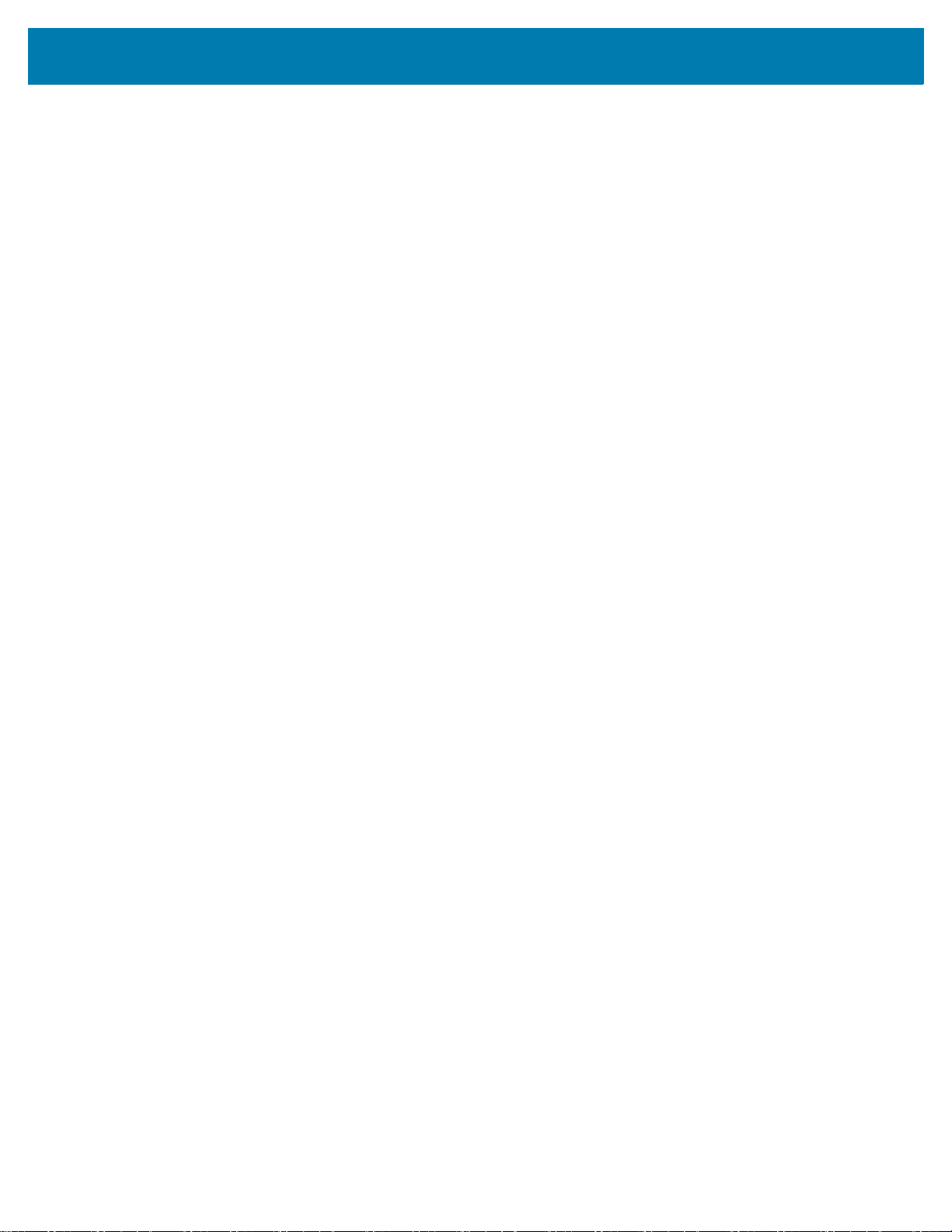
Link-OS 桌面打印机的共同特性
• 可以简化介质装入的 OpenAccess™ 设计。
• 具有颜色编码“接触点”的操作员控件和介质导板。
• 增强的用户界面,带有三个按钮和五个状态指示灯。
• 可现场安装的介质处理选配件。
• 介质卷支持:
• 外径 (O.D.):最大可达 127 mm (5 in.)
• 内径 (I.D.) 卷芯:12.7 mm (0.5 in.)、25.4 mm (1 in.) 以及使用可选介质芯转接器的其他卷芯尺
寸。
• 可移动传感器与多种介质类型兼容:
• 兼容全宽或非全宽黑色标记介质。
• 兼容凹口或穿孔介质。
• 多中心位置透射式传感器,适用于间隙/网纹标签介质。
• 通用串行总线 (USB) 主机端口,可用于进行固件更新。
简介
• 通用串行总线 (USB) 2.0 接口。
• ZD621 — 模块化连接槽带有串行 (RS-232 DB-9) 端口和以太网(LAN、RJ-45 接口),带原厂安装
的内部以太网打印服务器,支持 10Base-T、100Base-TX 和以太网 10/100 自动转换网络。
• ZD421 — 模块化连接槽,用于可现场安装的 10/100 以太网 (802.3 RJ-45) 与内部打印服务器,或者
串行 (RS-232 DB-9) 接口选配件。
• On–the–fly OpenType 和 TrueType 字体缩放和导入、Unicode、驻留可缩放字体(Swiss 721
Latin 1 字体)和一组驻留位图字体。
• 专注于向后兼容的技术方便置换打印机:
• 替换旧版 Zebra 桌面打印机。该打印机采用 EPL 和 ZPL 编程语言。
• 支持 Link-OS 虚拟设备,可解析非 Zebra 打印机编程语言。
• 启用 XML 功能打印 — 将 XML 通信用于条形码标签打印,可免除许可费用和打印服务器硬件,并降
低定制和编程的成本。
• Zebra™ 全局打印解决方案 — 支持 Microsoft Windows 键盘编码和 ANSI、Unicode UTF-8 和
UTF 16(Unicode 转换格式)、XML、ASCII(遗留程序和系统使用的 7 和 8 位)、单双字节基本
字体编码、JIS 和 Shift-JIS(日本国际标准)、十六进制编码,以及定制字符映射(DAT 表创建、
字体链接和字符重新映射)。
• 支持通过在移动设备上运行的 Setup Utility 进行打印机配置。
• 使用专用于 Zebra Link-OS 安装应用程序的打印机蓝牙低功耗 (BTLE) 功能,这些程序用于移动
设备的短程通信。蓝牙低功耗 (LE) 技术适用于 Zebra 移动 Setup Utility 应用程序,可辅助进行打
印机设置、执行介质校准并实现卓越的打印质量。
• 轻触 Zebra Print Touch(近场通信,即 NFC)即可配对设备、获取打印机信息和访问移动应用
程序。
• Zebra Link-OS — 用于连接 Zebra 智能设备操作系统以及强大的软件应用程序的开放平台,让用户
可从任何位置集成、管理和维护设备。
• 板载实时时钟 (RTC)。
• 已启用打印头维护报告功能,用户可以自定义相关项目。
14

• 无需工具即可更换打印头和打印(驱动)辊。
• 最小 64 MB 内部 (E:\) 打印机存储器可用于存储表格、字体和图形。
Link-OS 4 英寸桌面打印机选配件
• 彩色触摸用户界面,可用于设置、打印配置和打印,并具备一系列 Link-OS 功能。
• 原厂安装 RFID 支持,彩色触摸屏,ZD621R 热转印打印机。
• Healthcare 打印机型号:
• Healthcare 可擦洗塑料允许进行消毒和清洗。
• IEC 60601-1 认证电源。
• 原厂安装和现场可安装的有线和无线选配件:
• Wi-Fi(802.11ac — 包括 a/b/g/n)、常规蓝牙 4.1 和蓝牙低功耗 (LE) 5.0 无线连接。
• 内部以太网打印服务器(LAN、RJ-45 接口)— 支持 10Base-T、100Base-TX 和以太网 10/100
自动转换有线连接网络。这包括蓝牙低功耗 (LE) 无线连接。
• ZD621 带有内部以太网打印服务器(LAN、RJ-45 接口)— 支持 10Base-T、100Base-TX 和以
太网 10/100 自动转换网络和串行 (RS-232 DB-9) 端口。
简介
• 热转印打印 — 可选择热转印色带夹或双容量色带卷(74 m 和 300 m 色带)型号。
• 打印机带有一个原厂安装和板载实时时钟 (RTC)。
• ZD421 可现场安装的连接模块:
• 内部以太网打印服务器(LAN、RJ-45 接口)— 支持 10Base-T、100Base-TX 和以太网 10/100
自动转换网络。
• 串行 (RS-232 DB-9) 端口
• 可现场安装的介质处理选配件:
• 标签分送器(剥离背衬并将标签送给操作员)。
• 通用介质切纸器。
• 介质芯转接器套件,包含转接器,介质卷最大外径 (O.D.) 为 127 mm (5 in.):
• 内径为 38.1 mm (1.5 in.) 的介质芯。
• 内径为 50.8 mm (2.0 in.) 的介质芯。
• 内径为 76.2 mm (3.0 in.) 的介质芯。
• 带有内置电源的外接电源底座。
15

简介
• 带有可拆卸电池的外接电池底座
• 外接电池底座和电池单独销售。
• 电池提供 24 伏稳压直流电源,直至关闭进行重新充电,以保持打印机性能。这防止了电池在使
用时放电使打印效果发生变化。
• 包括在运输和储存时的关闭模式。
• 包括内置于电池的电池充电和状态指示灯
• 支持亚洲语言,并带有适用于大型简体和繁体中文、日文或朝鲜文字符集的配置选项。
• 在中国售出的打印机提供预安装的简体中文 SimSun 字体。
• Zebra® ZBI 2.0™ (Zebra BASIC Interpreter) 编程语言。ZBI 可以让用户定制能够自动完成的打印机
操作,从而可以在无需连接 PC 或网络的情况下使用扫描仪、磅秤、键盘、Zebra® ZKDU™ 等外部
设备。
• ZD621 热敏 Healthcare 打印机型号的锁定介质柜。这种特殊的 Healthcare 型号具备额外的安全性,
有 Kensington™ 插槽用于 Kensington 锁定装置,以固定打印机。
16

Zebra 标签打印解决方案
这款打印机是打印解决方案三个组成部分中的一个。要进行打印,需有一台打印机(ZD621 或 ZD421)、
兼容介质(热转印色带夹或色带卷、热转印介质或热敏介质),以及能够告诉打印机要做什么和要打印什
么的软件(驱动程序、应用程序或编程)。打印机可以在未连接其他设备或系统的情况下进行打印。
介质可以是标签、签条、票据、收据、纸张、折叠式堆叠介质、防篡改标签,等等。
Zebra 可帮助您进行标签设计,并通过自由标签和样式设计软件进行打印:ZebraDesigner™(适用于
Windows PC 操作系统)。
Zebra 具有一套完整的免费 Link-OS 软件应用程序和驱动程序,可用于配置打印机设置、打印标签和收据、
获取打印机状态、导入图形和字体、发送编程命令、更新固件,以及下载文件。
Zebra 网站或分销商可以根据您的预期使用情况来帮助确定介质类型。
打印模式
操作打印机时,可以使用多种不同模式和介质配置:
• 热敏打印:使用热敏感介质进行打印。
• 使用热转印色带夹或色带卷,从而利用热能和压力将油墨从色带转印到介质上进行热转印打印。
简介
• 标准撕下模式可让用户在打印完每张标签后将标签/收据或批量打印的标签条撕下。
• 标签分送模式:如果安装了选配分送器,可在打印过程中将标签从背衬材料上剥离。移除前一张标
签后,随即打印下一张标签。
• 介质切纸器:如果安装了介质切纸器选配件,则打印机可以切除标签背衬、收据纸或签条介质之间
的背衬材料。
• 无背衬介质打印带有切纸或撕下标签选配件,允许拾取和放置标签应用。
• 独立工作:打印机可以在未直接连接计算机的情况下进行打印。
• 带有彩色触摸屏选配件的打印机可以使用菜单来访问并打印标签格式/样式。
• 通过蓝牙(无线选配件)连接的 Link-OS 应用程序。
• 自动运行标签格式/样式(基于编程)。
• 连接到打印机的 USB 主机端口或串行端口的数据输入设备。该模式适用于数据输入设备,如扫
描仪、称重设备、Zebra 键盘显示单元 (ZKDU) 等。
• 网络共享打印:配有以太网 (LAN) 和 Wi-Fi 接口选配件的打印机包含一个内置打印服务器。
17

装箱内容
USB 缆线
打印机
电源线(不同国家或地区有所差别)
非 Zebra 300 米色带转接器
打印机文档
包含在热转印打印机中(使用色带卷)
空白初始色带芯
电源部件
简介
打开包装后,应检查所有部件,确保没有缺失(如下所示)。执行打印机检查步骤,熟悉打印机部件,以
便能够按照本手册中的说明执行操作。
拆开包装并检查打印机
收到打印机后,应立即拆开包装,检查打印机是否在运输过程中发生损坏。
• 保存所有包装材料。
• 检查所有外表面是否有破损。
• 打开打印机盖,检查介质仓内的部件是否损坏。
如果在检查中发现运输过程中造成的损坏:
• 应立即通知运输公司并提交破损情况报告。Zebra Technologies Corporation 对打印机运输期间遭受
的任何损坏概不负责,根据保修政策的规定,不会承担因此产生的维修费用。
• 保留所有包装材料以备运输公司检查。
• 通知 Zebra
要观看包装打印机和拆开打印机包装的“如何...”系列视频,请访问 Zebra 网站。参阅第 11 页的“关于”,获
取 5 款基本 Link-OS 打印机变体的链接。
®
授权分销商。
18

打开打印机盖
要检查介质仓,面向自己拉动松开锁片,并抬起顶盖。检查介质仓中是否有松动或损坏的组件。
警示 - ESD: 在处理诸如电路板和打印头等静电易损部件时,应遵循正确的防静电措施。人体皮肤或其他
表面聚集的静电能量一旦释放,可能会损坏或破坏打印头和设备中使用的其他电子元件。处理打印头或顶
盖下的电子元件时,必须遵循防静电规程。
简介
合上打印机盖
放下顶盖。向下按压打印机的前端,直至关闭。用力按压打印机的中心或两个角,直到两边的闩锁锁住。
19

打印机功能
本部分将帮助您了解 Zebra® Link-OS 4 英寸桌面热敏标签打印机 ZD621 和 ZD421 的各个部件。Zebra 网
站上的“如何...”系列视频包括打印机部件视频,以及有关其他打印机设置和特定作业的视频。五 (5) 款
Link-OS 4-英寸桌面打印机的链接如下:
• ZD621 热转印打印机 — zebra.com/ZD621t-info
• ZD621 热敏打印机 — zebra.com/ZD621d-info
• ZD421 热转印色带夹打印机 — zebra.com/ZD421c-info
• ZD421 热转印打印机 — zebra.com/ZD421t-info
• ZD421 热敏打印机 — zebra.com/ZD421d-info
• ZD621R 热转印打印机 — zebra.com/ZD621r-info
20

接口和连接模块槽入孔
用户界面
松开锁片
直流电源
插孔
“电源”按钮
松开
锁片
折叠式介质入口槽
有关打印机控件的详细信息,请参阅第 37 页的“控件和指示灯”。
打印机功能
21

ZD421 双容量色带卷打印机内部
可移动传感器
(黑色标记和下部网纹/间隙)
介质
导板
打印头打开传感器
(内侧)
介质导板
档位
打印(驱动)辊
介质卷
支架
上部网纹(间隙)
阵列传感器
(另一侧)
色带
托架
打印头
打印机功能
22

ZD621 双容量色带卷打印机内部
可移动传感器
(黑色标记和下部网纹/间隙)
介质导板
打印头打开传感器
(内侧)
介质导板档位调节器
打印(驱动)辊
介质卷支架
上部网纹(间隙)
阵列传感器
(另一侧)
色带托架
打印头
打印机功能
23

识别 ZD621R RFID 天线位置
RFID 天线罩
ZD621R 打印机天线位于打印辊和打印机中心的可移动介质传感器通道之间。除彩色触摸屏(开启时)以
及产品品牌和标签外,只有它是可见的 RFID 部件。
打印机功能
24

双容量色带底座 — 色带卷支架
拾取轴
供应轴(完整的色带卷)
介质张力调节总成
(仅限 ZD621)
打印机功能
介质张力调节总成 — 仅限 ZD621 打印机型号
拆下打印机窗口,显示介质张力调节总成(板)。介质张力调节总成被重新着色,以便于识别。它与相邻
的深灰色部分颜色相同。
25

ZD421 热敏打印机内部
可移动传感器
(黑色标记和下部网纹/间隙)
介质导板
打印头打开传感器
(内侧)
介质导板档位
打印(驱动)辊
介质卷支架
上部网纹(间隙)
阵列传感器
打印头
打印机功能
26

ZD621 热敏打印机内部
可移动传感器
(黑色标记和下部网纹/间隙)
介质
导板
打印头打开传感器
(内侧)
介质导板
档位
调节器
打印(驱动)辊
介质卷支架
上部网纹(间隙)
阵列传感器
打印头
打印机功能
27

ZD421 色带夹打印机内部
可移动传感器
(黑色标记和下部网纹/间隙)
介质导板
打印头打开传感器
(内侧)
介质导板档位调节器
打印(驱动)辊
介质卷支架
图示为已安装的
色带夹
(单独销售)
上部网纹(间隙)
阵列传感器
松开臂 (2)
色带驱动
传送器
打印机功能
28

露出色带夹打印机的打印头
打印头背面
打印头
促动器臂
色带
传送器
松开臂
打印头
色带夹验证和状态接口
色带传感器
色带传感器反射板
要露出打印头:
1. 将两个松开臂拉出来(浅灰色部件)。
色带驱动传送器下降。
2. 将打印头促动器臂向上提起以露出打印头。
打印机功能
29

打印机功能
分送器盖锁片
标签拾取传感器
剥离辊
分送器盖
标签背衬
出口区域
标签剥离杆
介质出口槽
切纸器模块
标签分送器选配件(现场安装)— 所有型号
切纸器选配件(现场安装)— 所有型号
30

打印机功能
标签拾取传感器
标签拾取传
感器
切纸标签放置区
无背衬介质撕下选配件(仅限热敏型号)
无背衬切纸器选配件(仅限热敏型号)
31

确定打印驱动辊类型
203 dpi 标准打印辊(黑)
300 dpi 标准打印辊(灰)
203 dpi 无背衬打印辊(红褐)
300 dpi 无背衬打印辊(褐)
打印(驱动)辊的颜色不同,以区别打印机(和打印辊)的打印辊类型和打印分辨率。请勿更换打印辊类
型,除非收到升级程序或 Zebra 技术支持的指示。打印机将无法正常运行,并且可能会导致需要维护的各
种问题。
打印机功能
32

打印机电源选配件
外接电源底座,后视图
外接电源底座,前视图
ZD-Series 打印机提供现场安装的外接电源选配件:外接电源底座或电池电源底座。这些选配件可通过螺丝
连接,并替换打印机附带的电源。
外接电源底座
打印机功能
33

打印机功能
电池电源底座
电池状态和充电指示灯
安装了电池底座的打印机 电池
电源接口
电源输入
电池控制按钮
电池已准备好安装 安装了电池的打印机
电池卡锁
外接电池底座和电池
重要提示:电池可在无需打印机的情况下充电、检查,并为储存配置。需要打印机电源或其他经过批准的 Zebra 电源
来为电池充电。
34

ZD621 热敏锁定打印机部件
Kensington 锁槽
柜锁
此选配件仅在热敏 Healthcare 打印机型号中可用。它包括打印机介质仓的锁和钥匙,以及打印机后面板上
的 Kensington 锁槽,以固定打印机。有关锁定打印机选配件的详细信息,请参阅第 217 页的“ZBI 2.0™ —
Zebra Basic Interpreter 编程语言”。
打印机功能
如需有关打印机控件的详细信息,请参阅第 65 页的“彩色触摸屏和控件”。
35

Zebra Print Touch
Print Touch 徽标位置
(被动式 NFC)
Zebra Print Touch™(打印触控)功能支持将装有 Android™ 系统的 NFC 设备(例如,智能手机或平板
电脑)贴近打印机的 Print Touch 徽标,从而实现设备与打印机的配对。Print Touch(打印触控)在原厂
安装了网络(Wi-Fi、有线以太网、蓝牙和蓝牙低功耗)选配件的打印机型号上可用。该功能允许您使用您
的设备根据提示内容输入信息,然后使用这些信息打印标签。
重要提示:某些移动设备可能不支持与打印机进行 NFC 通信,因此必须在设备上配置必要的 NFC 设置。
如果遇到困难,请咨询服务提供商或您的智能设备制造商获取详细信息。
打印机功能
编码到标签中的数据包括:
• Zebra QuickHelp 类型支持网页的 URL
• 打印机的唯一蓝牙低功耗 MAC 地址
• 打印机的常规蓝牙 MAC 地址(如果有)
• 打印机的 Wi-Fi (WLAN) MAC 地址(如果有)
• 打印机的以太网 (LAN) MAC 地址(如果有)
• 打印机 SKU — 例如,ZD6A142-301F00EZ
• 打印机的唯一序列号
NFC 标签可用于:
• 简化蓝牙与兼容移动设备的配对。
• 启动应用程序。
• 启用移动浏览器查看网页。
36

控件和指示灯
本部分将讨论两个用户控制面板变体及其功能。
用户界面
主要的用户控件位于打印机前端。ZD-Series 桌面打印机支持两种用户界面选配件。
• 标准用户界面 — 该界面提供操作员所需的基本控制和状态。打印机的操作状态通过五 (5) 个图标指
示灯进行报告。这些图标表示操作的几个功能区域。指示灯进行组合使用时,会提供各种各样的打
印机状态通知。它们比带有显示器的打印机的可视距离更远。参阅第 41 页的 “ 指示灯模式的含义 ”。
• 该界面支持操作员在两个指示灯提示时更换打印耗材 (标签、收据纸、转印色带等)。
• 状态指示灯图标表示打印机操作的功能区域。
• 状态指示灯通常使用彩色来显示打印机的功能状态。状态指示灯可能熄灭 (不亮)、呈红色、绿
色或琥珀色 (橙色 / 黄色)。红色表示 “ 需要注意 ” 或 “ 未就绪 ”。绿色表示 “ 就绪 ” 或 “ 工作中 ”。
琥珀色 (橙色 / 黄色)表示忙碌或处于活动过程中 (数据下载、过温冷却循环等)。关闭或熄灭
的状态指示灯不需要操作员注意。
• 状态指示灯可以闪烁、消退 (明亮至关闭)、不同颜色交替,或者以不同的组合形式来表示不同
的打印机活动和操作状态。
• 控制按钮可以通过不同的组合来使用,以操作内部实用程序,如根据介质校准打印机并进行有限
的打印设置。
• 彩色触摸屏和界面 — 可让用户进行打印机设置、配置,并且可针对不同用户类型进行自定义。该界
面包括所有标准用户界面控件和指示灯,为您提供 Link-OS 打印机型号的常见功能和行为。
• 显示选配件提供书面打印机状态和消息。
• 显示器支持 19 种语言,可由操作员选择或通过编程选择。
• 它有一个菜单系统。用户可以更改打印设置 (打印色深度、打印速度等),运行实用程序,并设
置打印机上安装的有线和无线通信接口 (串行、以太网、Wi-Fi 等)。
37

标准界面控件
暂停
进纸
取消
数据状态 网络介质暂停
电源
状态指示灯
“电源”按钮
“暂停”按钮
“进纸”按钮
“取消”按钮
彩色触摸屏
和界面
状态指示灯
控件和指示灯
38
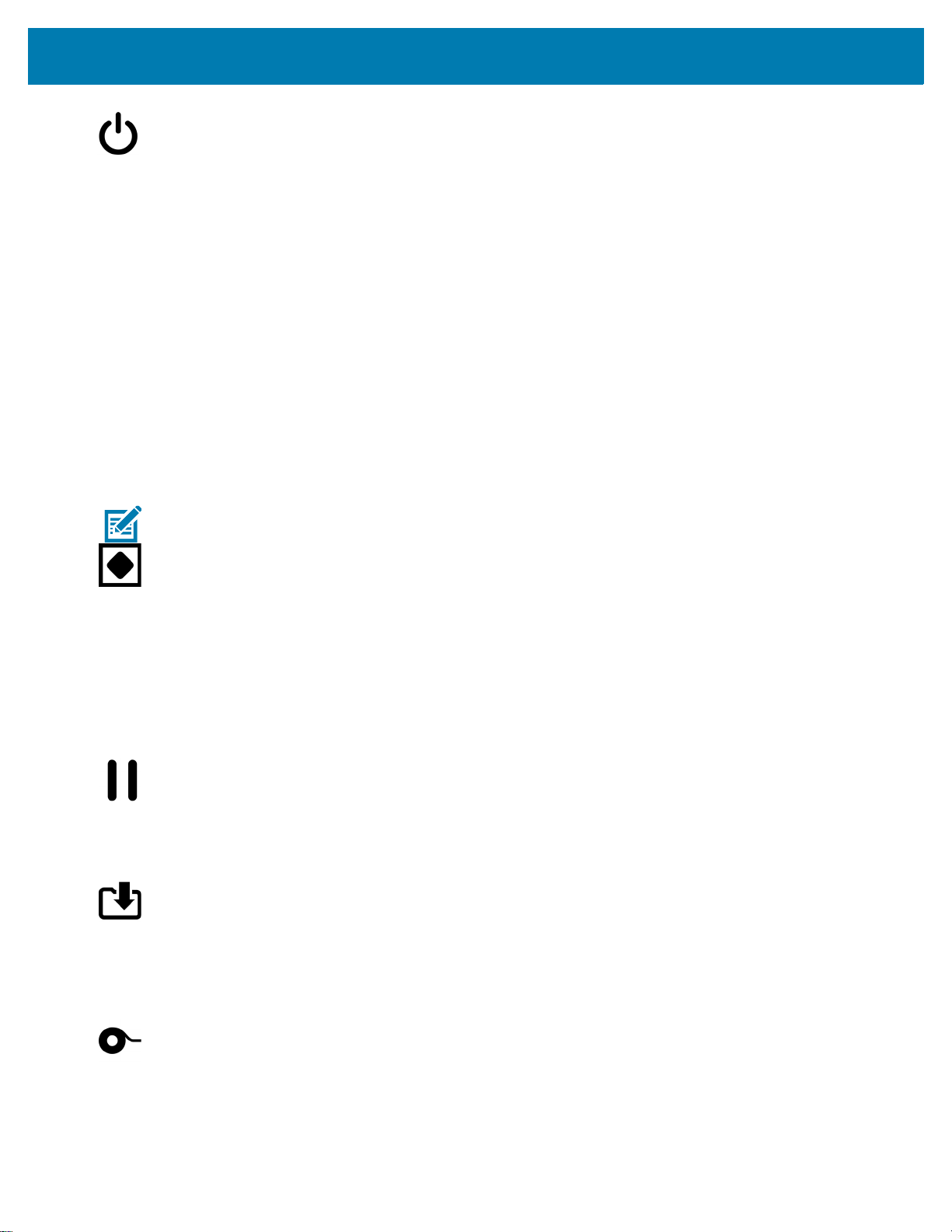
控件和指示灯
1.
“ 电源 ” 按钮 — 打开和关闭打印机电源。也可用于启动低功耗睡眠和唤醒状态。
• 初始通电 — 按下 “ 电源 ” 按钮,直至打印机指示灯闪烁。打印机进行自我诊断、配置检查、集成可
选部件时,打印机指示灯会以不同的组合断断续续地闪烁,这需要几秒钟来完成。
“ 状态 ” 指示灯呈绿色恒亮,表示打印机现已准备就绪,可进行正常的打印操作。
• 能源之星 (低功耗模式)— 按下并释放按钮一次,打印机将进入能源之星低功耗模式。打印机将把
功耗降到较低水平。所有指示灯将熄灭,除了 “ 状态 ” 指示灯会在 “ 开 ” 和 “ 关 ” 之间缓慢变化以表
示能源之星模式。
• 电源关闭,能源之星模式延迟 — 按住按钮 4-9 秒。操作员可以开始批量打印作业,并将打印机置于
睡眠模式的低功耗状态 — 作业完成后。
• 电源关闭 / 关机 — 按住按钮 4-9 秒。打印机电源将关闭。
• 电源故障恢复模式 — 此打印机功能由安装在打印机中其中一个可选 “ 打印机连接模块 ” 上的硬件跨
接器设置来启动。参阅第 218 页的 “ 设置电源故障恢复模式跨接器 ”。
• 插入已开启的 (ON) 交流电源后,打印机将自动开机。
• 支持 “ 睡眠模式 ” 和 “ 电源关闭,睡眠模式延迟 ”。
• “ 电源关闭 / 关机 ” 将重置打印机,然后运行 “ 初始通电 ” 序列。
注意: “ 电源故障恢复模式 ” 仅适用于已安装 “ 打印机连接模块 ” 的打印机。
2. “ 状态 ” 指示灯 — 打印机整体运行状况和操作状态的主要状态指示灯。该指示灯也称为电源指示灯。
• 绿色:准备就绪,可进行打印和数据活动。
• 绿色,在 “ 开 ” 和 “ 关 ” 之间缓慢变化:打印机处于睡眠模式。
• 红色:介质用完、介质检测错误、打印头 (盖板 / 打印头)打开、切纸错误、打印头验证失败。
• 琥珀色:打印头温度过高、打印头元件故障、存储内容 (格式、图表、字体等)时内存不足、USB
主机端口或串行端口接口电源故障。
• 琥珀色闪烁:打印头温度过低
• 红色闪烁:打印头温度过高 — 此状态与闪烁的红色 “ 暂停 ” 指示灯相结合。需要冷却并重启打印机。
3. “ 暂停 ” 指示灯 —“ 暂停 ” 指示灯亮起时,打印机处于 “ 暂停 ” 模式。打印缓冲区队列中的标签 (打印格
式)或所有标签 (打印格式)可以使用 “ 取消 ” 按钮在 “ 暂停 ” 指示灯亮起时取消。
• 琥珀色:打印机暂停。打印、标签进纸和其他标签常规活动均暂停,直到按 “ 暂停 ” 按钮取消暂停状
态为止。
• 红色闪烁:打印头温度过高 — 此状态与闪烁的红色 “ 状态 ” 指示灯相结合。需要冷却并重启打印机。
4. “ 数据 ” 指示灯 — 显示数据传输活动的状态。
• 熄灭:数据未传输。
• 绿色:一项数据通信操作尚未完成,但未处于活跃的传输状态。
• 绿色闪烁:正在进行数据通信。
• 琥珀色闪烁:存储内容 (格式、图表、字体等)时内存不足。
5. “ 耗材 ” 指示灯 — 显示介质 (标签、收条、签条、转印色带、色带夹等)的状态。
• 红色:处于 “ 介质用完 ” 状态。
• 红色闪烁:色带用尽。
• 红色和琥珀色闪烁:色带夹量低 (仅限 ZD421 色带夹打印机)。
39

控件和指示灯
• 琥珀色闪烁:打印机尝试在热敏模式下打印时,检测到已装入色带 (仅适用于 ZD421 色带夹打印
机)。
6. “ 网络 ” 指示灯 — 显示网络活动和状态。
• 琥珀色:检测到 10 base 以太网 (LAN) 连接。
• 绿色:检测到 10/100 以太网 (LAN) 连接,或者 Wi-Fi (WLAN) 信号很强并且已连接。
• 红色:出现以太网 (LAN) 或 Wi-Fi (WLAN) 故障。
• 红色闪烁:正在关联 Wi-Fi (WLAN)。
• 琥珀色闪烁:正在验证 Wi-Fi (WLAN)。
• 绿色闪烁:Wi-Fi (WLAN) 连接已完成,但信号较弱。
7. “ 取消 ” 按钮 — 取消打印作业。
• 只有打印机处于 “ 暂停 ” 状态时有效。
• 按下 “ 取消 ” 按钮一次可让打印机取消打印缓存中的下一个格式。
• 按住 “ 取消 ” 按钮两秒钟可取消打印等待中的所有格式。
8. “ 进纸 ” 按钮 — 让标签 (打印样式 / 格式)往前移动。
• 送入一张标签 — 打印机未打印时,按住 (然后松开)“ 进纸 ” 按钮会使打印机将介质往前送一个空
白样式 / 格式的长度 (标签、收条、签条、票据等)。
• 前移多个标签 — 打印机未打印时,按住 “ 进纸 ” 按钮,让打印机将标签往前移动,直至释放该按钮。
该操作完成时将移动至下一个标签的初始位置。
• 重印上一个标签 (通过 SGD 命令:ezpl.reprint_mode 启动)— 此功能的预期目的是允许重新打印
此前打印失败的介质。如果打印机介质 (纸张、标签、转印色带等)已耗尽,则可以重新打印上一
个标签 (打印样式 / 格式)。当打印机电源关闭或重置时,存储用于重新打印的打印图像的打印缓冲
区将被清除。
9. “ 暂停 ” 按钮 — 暂停打印及介质移动操作。
• 按下 “ 暂停 ” 按钮将中止打印活动,使打印机进入 “ 暂停 ” 状态。暂停前,打印机会完成正在打印的
标签。
• “ 暂停 ” 指示灯将呈琥珀色 (橙色 / 黄色 ),表示 “ 暂停 ” 状态。
• 处于 “ 暂停 ” 状态时,按 “ 暂停 ” 按钮将使打印机恢复正常的操作。如果多标签 (样式 / 格式)打印
作业或其他打印作业正在打印队列中等待打印,则打印机将恢复打印。
40

指示灯模式的含义
指示灯状态
保持点亮 闪烁 消退 关闭
䕅㊐ 㤑⋫
㟿㗽
劦㧟
几八
所有 Link-OS 4 英寸打印机都有状态指示灯。指示灯可能以各种颜色模式关闭或打开,例如红色、绿色或
琥珀色 (橙色 / 黄色)。状态指示灯也会闪烁、消退 (明亮至关闭)、不同颜色交替,或仅仅保持点亮。这
些照明模式代表的状态信息在本节中有详细介绍。
状态 — 典型操作状态
打印机就绪
控件和指示灯
暂停
介质用完
色带用尽
䕅㊐ 㤑⋫
䕅㊐ 㤑⋫
䕅㊐ 㤑⋫
㟿㗽
㟿㗽
㟿㗽
劦㧟
劦㧟
劦㧟
几八
几八
几八
打印机电源已开启,可进行打印。
打印机已暂停。操作员必须按 “ 暂停 ” 按钮才能恢复打印操
作。
介质 (标签、收条、签条、票据等)耗材用尽。需要查看打
印机,没有用户的干预,其将无法继续工作。
检测到色带卷末端 (色带段反射端)、未装入色带夹,或需要
更换色带夹,以便继续在热转印模式下打印。
色带不足 (仅适用于色带夹打印机)
䕅㊐ 㤑⋫
㟿㗽
劦㧟
几八
默认值为剩余 10% 的色带。“ 介质 ” 指示灯呈红黄色闪烁,
“ 状态 ” 指示灯呈黄色恒亮。
41

色带进入 (仅适用于色带夹打印机)
䕅㊐ 㤑⋫
㟿㗽
劦㧟
几八
䕅㊐ 㤑⋫
㟿㗽
劦㧟
几八
䕅㊐ 㤑⋫
㟿㗽
劦㧟
几八
䕅㊐ 㤑⋫
㟿㗽
劦㧟
几八
传输数据
控件和指示灯
热转印打印机处于 “ 热敏模式 ”,并安装了色带夹。卸下色带
夹,以便继续在热敏模式下打印。
䕅㊐ 㤑⋫
㟿㗽
劦㧟
数据传输暂停
䕅㊐ 㤑⋫
㟿㗽
劦㧟
存储器用完
䕅㊐ 㤑⋫
㟿㗽
劦㧟
打印机盖打开 / 打印头 (PH) 打开
几八
几八
几八
正在进行数据通信。
一项数据通信操作尚未完成,但未处于活跃的传输状态。
存储内容 (格式、图表、字体等)时内存不足。
打印机盖 (打印头)已打开。需要查看打印机,没有用户的
干预,其将无法继续工作。
切纸错误 (堵塞)
色带夹验证失败
切纸器刀刃堵塞,不能正常移动。
色带夹无法通过验证或已被改动。打印机只支持原装 Zebra 色
带夹,不支持翻新品或非 Zebra 色带夹。
42

状态 — 打印头操作
䕅㊐ 㤑⋫
㟿㗽
劦㧟
几八
䕅㊐ 㤑⋫
㟿㗽
劦㧟
几八
䕅㊐ 㤑⋫
㟿㗽
劦㧟
几八
高温表面警示 • 打印头会变热,可能会引起严重烫伤。让打印头充分冷却。
打印头温度过高
控件和指示灯
䕅㊐ 㤑⋫
打印头温度过低
打印头关闭
打印头分辨率错误
㟿㗽
劦㧟
几八
打印头温度过高并暂停,以使打印头冷却。打印头冷却后,打
印操作恢复。
打印头温度过低。通常,工作环境温度低于打印机的最低工作
温度。
打印头温度过高。关闭打印机电源 (OFF)。待几分钟后打印机
完全冷却,然后再打开打印机电源。
打印机无法读取打印头分辨率类型 (dpi)。打印头更换错误或
安装了非 Zebra 打印头。
非原装打印头错误
䕅㊐ 㤑⋫
㟿㗽
劦㧟
几八
更换打印头时,未使用原装 Zebra 打印头。安装原装 Zebra 打
印头即可继续操作。
43

状态 — 蓝牙低功耗 (BTLE) 选配件
䕅㊐ 㤑⋫
㟿㗽
劦㧟
几八
䕅㊐ 㤑⋫
㟿㗽
劦㧟
几八
䕅㊐ 㤑⋫
㟿㗽
劦㧟
几八
䕅㊐ 㤑⋫
㟿㗽
劦㧟
几八
䕅㊐ 㤑⋫
㟿㗽
劦㧟
几八
蓝牙低功耗配对成功
蓝牙低功耗配对失败
状态 — 以太网 (LAN) 选配件
以太网 (LAN) 无连接
控件和指示灯
蓝牙低功耗已配对。
蓝牙低功耗配对失败。
没有可用的以太网连接。“ 网络 ” 状态指示灯熄灭
以太网 (LAN) 100 base 连接
以太网 (LAN) 10 base 连接
䕅㊐ 㤑⋫
㟿㗽
以太网 (LAN) 连接错误
劦㧟
几八
发现 100 Base 连接。
发现 10 Base 连接。
存在错误状态。打印机未连接到网络。
44

状态 — Wi-Fi (WLAN) 选配件
䕅㊐ 㤑⋫
㟿㗽
劦㧟
几八
䕅㊐ 㤑⋫
㟿㗽
劦㧟
几八
䕅㊐ 㤑⋫
㟿㗽
劦㧟
几八
䕅㊐ 㤑⋫
㟿㗽
劦㧟
几八
Wi-Fi 连接至 WLAN
Wi-Fi (WLAN) 100 base 连接
控件和指示灯
打印机关联网络时,指示灯闪烁显示红色。
当打印机进行网络身份验证时,指示灯闪烁显示黄色。
打印机已连接至网络,Wi-Fi 信号很强。
Wi-Fi (WLAN) 10 base 连接
Wi-Fi (WLAN) 连接错误
电池指示灯和控件
可选的打印机电池附件配有一个简单的用户界面 (一个按钮、4 个 LED 指示灯)进行控制,并显示电池的
充电和健康状态。电池用作打印机的 UPS (不间断电源)。有关使用打印机电池和省电模式 (睡眠、关闭
等)的详细信息,请参阅第 213 页的 “ 使用外接电池底座和电池选配件进行打印 ”。
打印机已连接至网络,Wi-Fi 信号较弱。
存在错误状态。打印机未连接到网络。
45
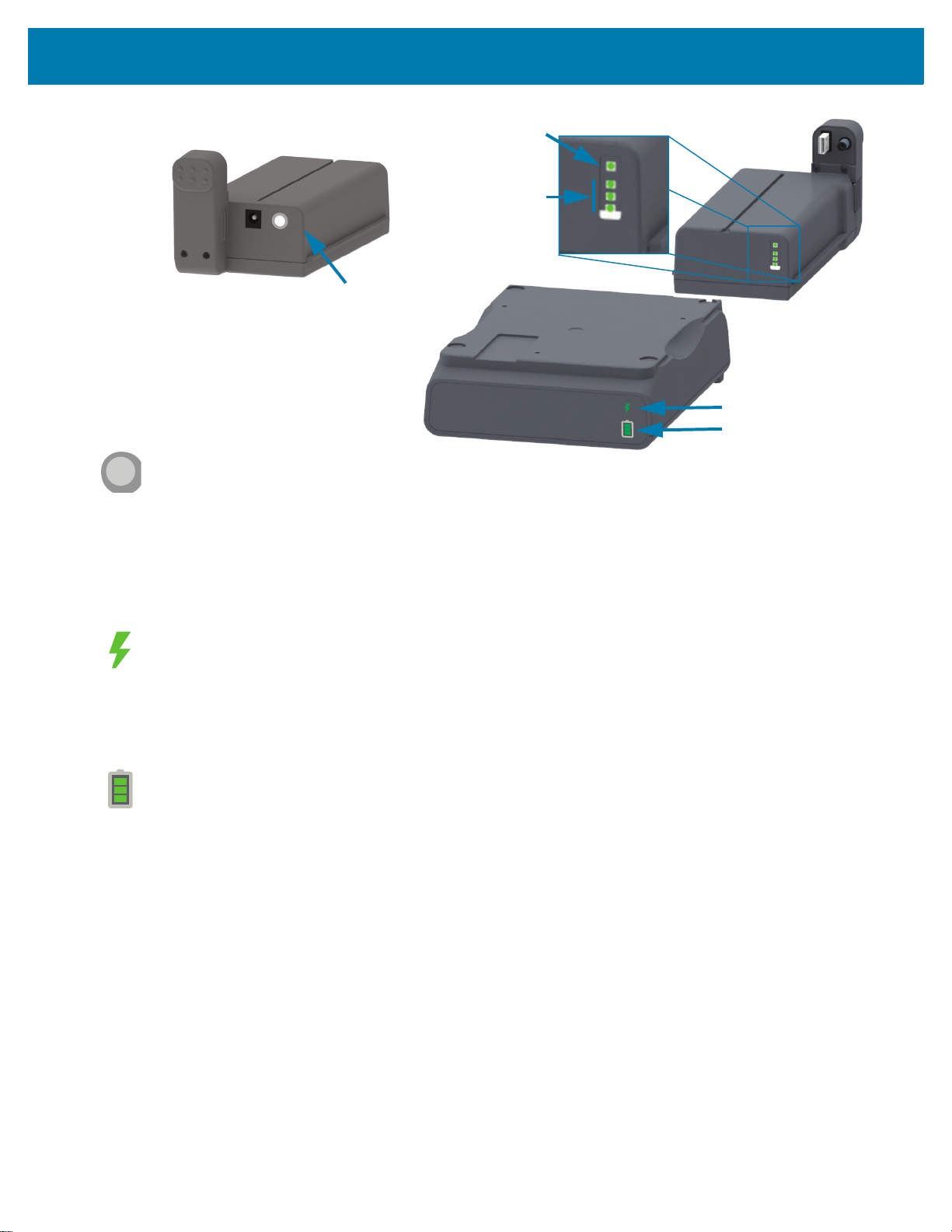
控件和指示灯
电池背部
电池控制按钮
健康状态指示灯
充电水平指示灯 (3)
充电水平指示灯 (3)
健康状态指示灯
电池控制按钮 — 该按钮帮助您控制电池,包括电池在打印机内部和外部的情况。
• 启用电池 — 先按下,后松开
• 将电池从睡眠或关闭模式唤醒 (启动电源)。已检查电池的健康和充电状态。电池指示灯一起闪
烁 3 次。操作员现在有一 (1) 分钟来打开打印机电源,否则电池将恢复睡眠或关闭模式。
• 在内部的电池健康状态检查完成后,电池将在前十 (10) 秒钟显示电池的充电水平。
• 关闭模式 — 按住按钮 10 至 11 秒后松开。电池将开始关闭,并在约 3 秒后所有的电池 LED 指示
灯闪烁三 (3) 次,即表示电池已关闭。
电池健康状态指示灯 — 显示电池的充电和健康状态。
• 绿色 — 健康状态良好、充电完成且就绪可操作。
• 琥珀色 — 正在充电 (打印机关闭)。
• 红色 — 电池出现内部错误。取下电池,并参阅第267页的“故障排除”。
• 红色闪烁 — 充电错误:温度过高或过低、内部监控错误等。
电池充电水平指示灯 — 显示电池的充电和健康状态。
•三个绿色竖条恒亮 — 电池已充满电。(电池不会开始充电)
• 两个绿色竖条亮起,顶部竖条闪烁。未充满电。
• 一个绿色竖条闪烁 — 该给电池充电啦!
• 竖条均不亮 — 电池需要充电,但按下电池控制按钮时,电池健康状态指示灯闪烁。打印机无法打
开。
• 琥珀色 — 正在充电。
46

安装硬件选配件
本部分指导您安装普通打印机连接模块和介质处理选配件。
重要提示:为了简化和加快设置过程,首次安装和使用打印机前,请安装所有连接模块和介质处理选配件。
重要提示:强烈建议您在打印机完成安装过程后更新您的打印机固件。这些选配件很多都有内部固件,需
要进行更新才能正常运行打印机主逻辑板安装的固件版本。
现场安装的打印机附件和选配件
打印机连接模块
安装下列选配件前,必须先拆下连接模块的入孔盖 — 第 49 页的“打开连接模块插槽”。
• 无线连接模块 — 参阅第 53 页的“安装无线连接模块”。
• Wi-Fi 802.11ac、Bluetooth 4.2、BTLE 5 和 MFi 3.0
• ZD421 串行端口 — 参阅第 50 页的“安装串行端口模块”
• RS-232 DB-9 连接器,DTE/DTC 自动切换 — 参阅第 301 页的“串行端口接口”
• ZD421 内置以太网(LAN -有线连接) — 参阅第 51 页的“安装内部以太网 (LAN) 模块”
• RJ-45 连接器
• 以太网 10/100 自动转换、10Base-T 和 100Base-TX 网络。
介质处理选配件
安装下列选配件前,必须先拆下打印机的标准挡板 — 参阅第 56 页的“拆除标准挡板”。
• 标签分送器(剥离背衬并将标签送给操作员)— 参阅第 57 页的“安装标签分送器”。
• 通用介质切纸器 — 参阅第 58 页的“安装标准介质切纸器”。
• 介质卷转接器,适用于内径为 38.1 mm (1.5 in.)、50.8 mm (2.0 in.) 或 76.2 mm (3.0 in.) 的介质芯 —
参阅第 59 页的“介质卷芯尺寸转接器”。
• 热转印打印机扇形折叠式介质仓盖。
47

电源底座选配件
ZD-Series(ZD621 和 ZD421)打印机支持电源底座现场升级套件,适用于热敏和热转印两种打印机版
本。
• 外接电源底座(包括电源)— 参阅第 61 页的“安装外接电源底座选配件”。
• 外接电池底座(电池组单独销售)— 参阅第 63 页的“安装外接电池底座选配件”。
• 电池组(电池电源底座单独销售)— 参阅第 64 页的“将电池安装到外接电源底座”。
安装硬件选配件
48

打印机连接模块
无需工具即可简便地安装连接模块。
警示 - ESD: 人体表面或其他表面聚集的静电在释放过程中会损毁本设备的打印头或电子元件。处理打印
头或电子元件时,务必要遵守静电安全规程。
电源故障恢复模式跨接器(默认关闭)
打印机所有有线连接模块都有电源故障恢复跨接器。默认设置为关闭位置。如果将跨接器设置为 ON(打
开),则在接入有电流活动(通电)的交流电源且未关机的情况下,打印机将会自动加电。请参阅第38页
的“标准界面控件” — “电源”按钮 — 电源开/关行为的电源故障恢复模式。有关启动模式的说明,请参阅
第 218 页的“设置电源故障恢复模式跨接器”。
注意: “电源故障恢复模式”仅适用于已安装“打印机连接模块”的打印机。
打开连接模块插槽
1. 断开打印机背面的直流电源插头。
2. 用手指按压模块入孔盖顶端。
安装硬件选配件
闩锁松开。
3. 向下拉开入孔盖,将其拆下。
49

安装串行端口模块
串行端口 (RS-232)
1. 拆下直流电源插头和模块入孔盖后,将串行端口模块滑入打印机中。
2. 缓慢地用力推进电路卡,直到卡刚好穿过入孔盖内边缘。
3. 使串行端口入孔盖的底端与模块入孔的底部边缘对齐。
安装硬件选配件
4. 将入孔盖向上翻起,直到“咔哒”一声关紧。
注意: 为使打印机达到较佳性能,请在安装选配件后更新打印机固件,也可在完成初次设置后立即更新。
参阅第 266 页的“更新打印机固件”。
50

安装内部以太网 (LAN) 模块
以太网端口 (RJ-45)
1. 拆下直流电源插头和模块入孔盖后,将以太网模块滑入打印机中。
2. 缓慢地用力推进电路卡,直到卡刚好穿过入孔盖内边缘。
安装硬件选配件
3. 使以太网端口入孔盖的底端与模块入孔的底部边缘对齐。
4. 将入孔盖向上翻起,直到“咔哒”一声关紧。
注意: 为使打印机达到较佳性能,请在安装选配件后更新打印机固件,也可在完成初次设置后立即更新。
参阅第 266 页的“更新打印机固件”。
51

拆除打印机连接模块
可以移除连接模块来重新配置或维修打印机。一般情况下,不应拆除或更换连接模块。
1. 拆下接口电缆(以太网或串行)。
2. 拆下模块入孔盖。用手指按压模块入孔盖顶端。
闩锁松开。
3. 向下拉开入孔盖,将其拆下。
4. 重新将接口电缆连接到连接模块上,然后固定好电缆。
5. 轻轻拉动已固定到连接模块上的接口电缆,缓慢地将模块拉出打印机。
6. 安装另一个连接模块或重新安装连接模块的入孔盖。
7. 使其对齐入孔的下边缘,将入孔盖往上翻起,直到“咔哒”一声锁定到位。
安装硬件选配件
52
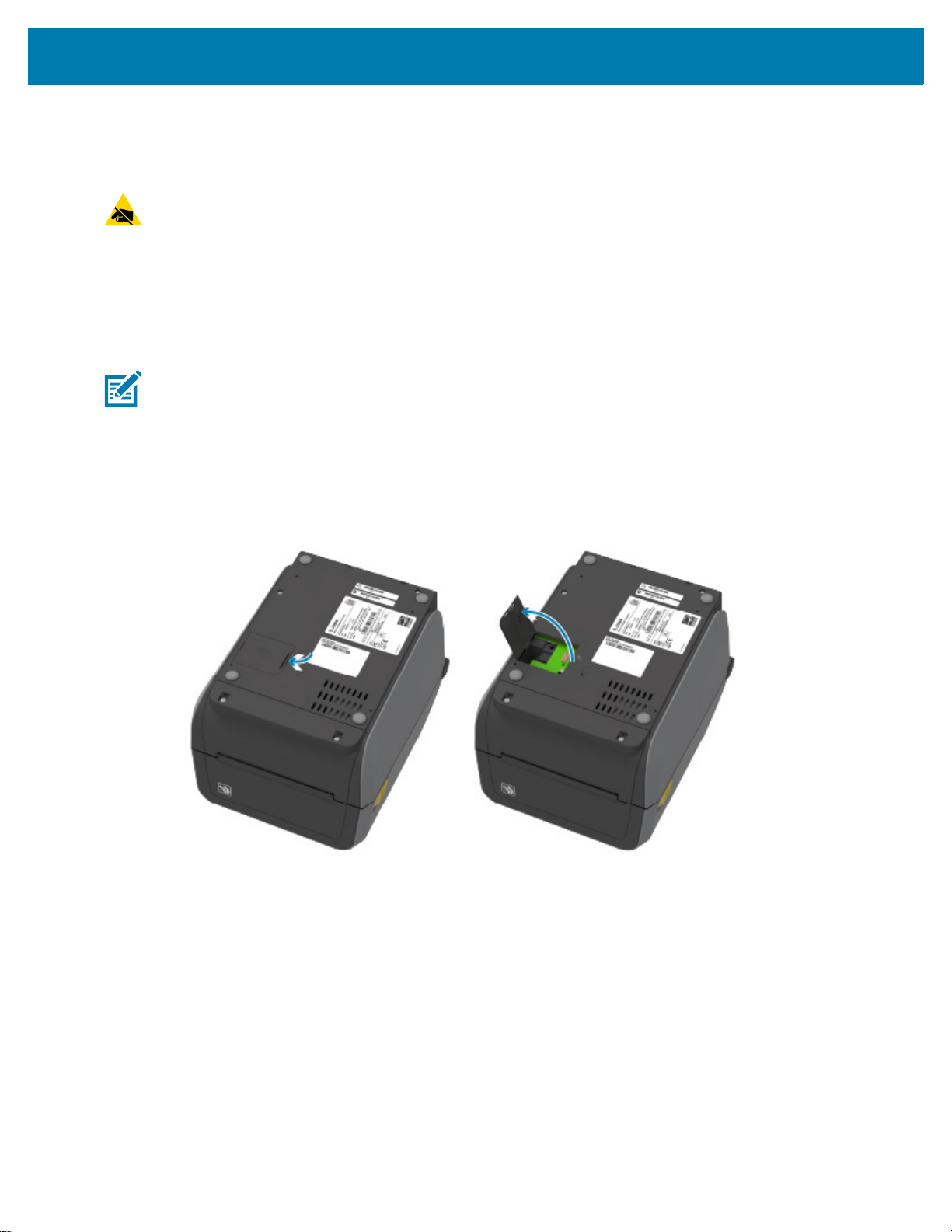
安装无线连接模块
按照下列步骤安装无线连接模块。
警示 - ESD: 人体表面或其他表面聚集的静电在释放过程中会损毁本设备的打印头或电子元件。处理打印
头或电子元件时,务必要遵守静电安全规程。
安装准备
1. 卸下打印机介质。
2. 关闭打印机电源。
3. 断开打印机上的任何电源或接口线缆。
注意: 此过程不需要任何工具。
检修无线连接区域
1. 把打印机翻过来,打开无线连接模块盖。
2. 用指尖推顶部的闩锁,打开模块入孔盖。
打印机底座有一个供指尖进入的凹槽。闩锁松开。
安装硬件选配件
3. 将入孔盖向上旋转,将其拆下。
53

安装硬件选配件
4.
将天线臂 (1) 对准槽内。
5. 将模块 (2) 放低并对准打印机的 Wi-Fi 连接器 (3)。
6. 小心但用力地推进模块 (2),直到固定到位。
7. 将无线连接模块盖 (1) 的最短边与开口的最短边对齐。
8. 旋转打印机中间的标签 (1) 对应的门,直至关闭。
9. 按压门,直至闩锁锁定到位。
注意: 如果模块没有固定到位,则无线连接模块盖将不能正确关闭。这是一个很好的测试,可验证是否完
全插入。
54

安装硬件选配件
10。
将附带的三 (3) 个 Wi-Fi 识别标签贴到打印机底部。
这些标签有助于您配置打印机(以及稍后的重新配置)。这些打印机配置标签为移动应用程序、扫描仪
的使用和打印机支持提供辅助。
热转印打印机的标签位置
热敏打印机的标签位置
55

介质处理选配件
警示 - ESD: 人体表面或其他表面聚集的静电在释放过程中会损毁本设备的打印头或电子元件。处理打印
头或电子元件时,务必要遵守静电安全规程。
拆除标准挡板
安装介质处理选配器前,必须先拆下标准挡板。
1. 断开打印机背面的直流电源输入插头。
2. 倒转打印机。使用提供的 T10 内六角扳手卸下两个 (2) 安装螺丝。留好螺丝。
3. 将挡板前端下滑 12.5 mm (0.5 in.),然后拉出松动的挡板。
安装硬件选配件
56

安装标签分送器
安装标签分送器前,必须移除标准挡板并断开直流输入电源的连接。参阅第 56 页的“拆除标准挡板”。
1. 正面朝上放置标签分送器模块和打印机,使模块顶部位于顶盖底部下方 12.5 mm (0.5 in.)。
2. 使模块对准打印机前端,将其推进去,向上滑动,直到稳固。
3. 倒转打印机,使用 T10 内六角扳手和两个螺丝将该模块紧固到打印机上。
安装硬件选配件
注意: 为使打印机达到较佳性能,请在安装选配件后更新打印机固件,也可在完成初次设置后立即更新。
参阅第 266 页的“更新打印机固件”。
57

安装标准介质切纸器
安装标签分送器前,必须移除标准挡板并断开直流输入电源的连接。参阅第 56 页的“拆除标准挡板”。
小心: 切纸器单元中没有操作员可维修的部件。切勿卸下切纸器的盖子(挡板)。切勿尝试将物品或手指
插入切纸器机械装置中。
重要提示:使用未经批准的工具、棉签和溶液等都会损坏切纸器或缩短其使用寿命,或者可能会导致切纸
器卡纸。
1. 正面朝上放置切纸器模块和打印机,使模块顶部对齐打印机顶盖底部。
2. 使模块对准打印机前端,将其推进去,向上滑动,直到稳固。
3. 倒转打印机,使用 T10 内六角扳手和两个螺丝将该模块紧固到打印机上。
安装硬件选配件
注意: 为使打印机达到较佳性能,请在安装选配件后更新打印机固件,也可在完成初次设置后立即更新。
参阅第 266 页的“更新打印机固件”。
58

介质卷芯尺寸转接器
转接器套件
介质卷转接器套件包括三副介质卷转接器。套件用于以下内径的介质芯:
• 38.1 mm (1.5 in)
• 50.8 mm (2.0 in)
• 76.2 mm (3.0 in)
转接器用法
• 转接器应固定安装在打印机内部。
• 可以根据所需的转接器尺寸更换转接器,以支持其他介质卷尺寸。
• 如果更换过于频繁,转接器可能会磨损。
• 如果拆除介质转接器,在标准介质芯上打印可能会使介质卷支架侧端上的塑料连接件脱离,支架侧
端会摩擦介质卷。将连接件推入介质卷支架侧端。
安装介质卷转接器
安装硬件选配件
1. 在两个介质卷支架的顶部转接器安装孔中各装入一个螺丝。使用 T10 内六角扳手按顺时针方向旋转螺
丝,直到螺丝尖端从介质卷支架内部突出。所提供的螺丝为自攻螺丝。
2. 将转接器置于介质卷支架内部。较大的转接器一端位于顶部。光滑的一侧(无凸起)面向打印机中部。
3. 使转接器的顶部螺丝孔对齐突出的螺丝尖端,并使其紧贴介质卷支架主体。拧紧螺丝,直到转接器和介
质卷支架之间没有缝隙。切勿拧得过紧。拧得过紧会磨损螺纹。
4. 在转接器底部安装孔中插入一个螺丝。让转接器紧贴介质卷支架,同时拧紧螺丝。拧紧螺丝,直到转接
器和介质卷支架之间没有缝隙。切勿拧得过紧。拧得过紧会磨损螺纹。
5. 针对其他转接器和介质卷支架重复步骤 1-4。
59

安装硬件选配件
示例:卷芯内径为
76.2 mm (3.0 in.) 的标签卷
(安装在介质芯转接器上)
60
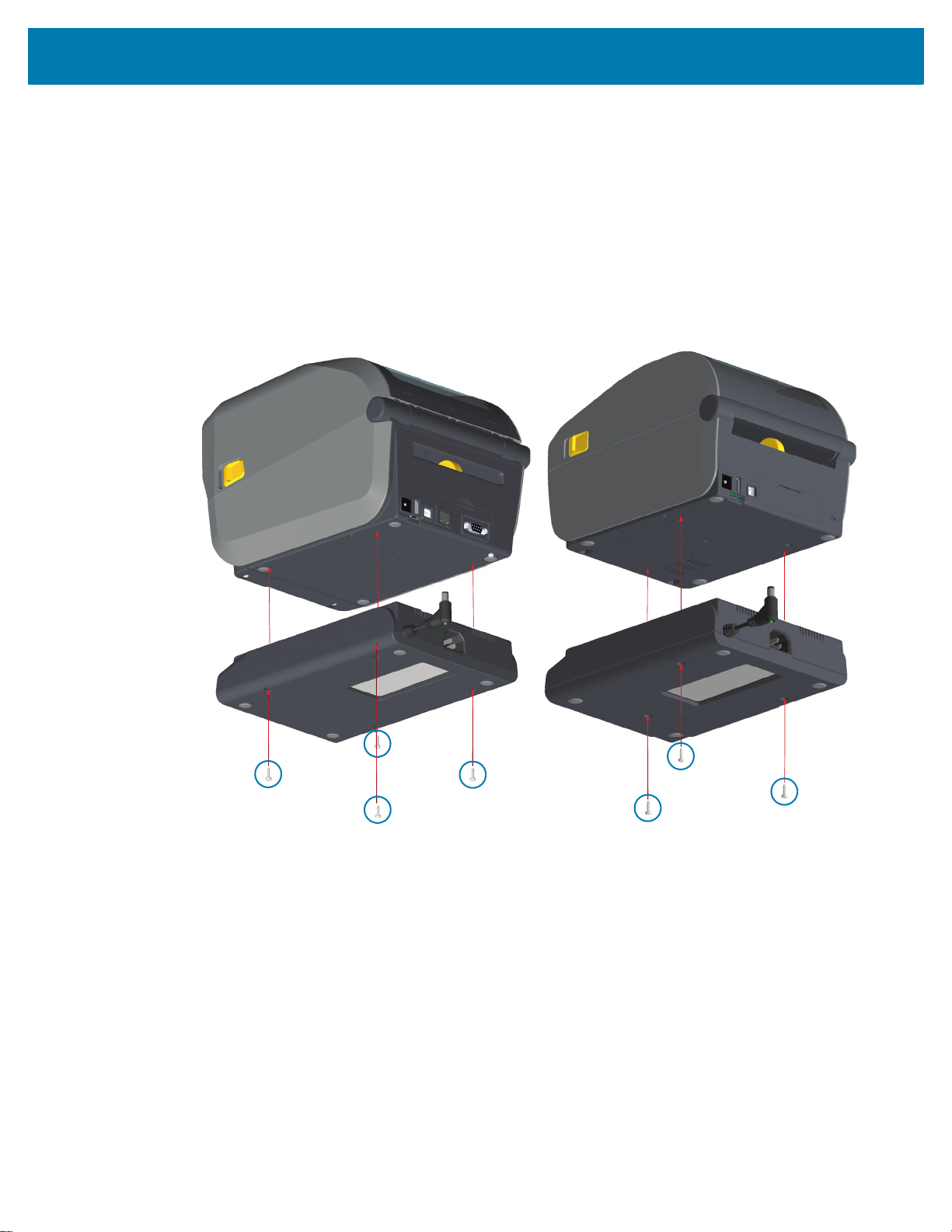
安装外接电源底座选配件
热转印打印机 热敏打印机
电源底座准备连接到打印机。使用(您提供的)T10 扳手和升级套件随附的安装螺丝安装底座。热敏打印
机型号使用三个螺丝连接到打印机,热转印打印机型号使用四个螺丝。
1. 从打印机上卸下介质卷。从打印机背面取下原装电源线。
2. 将打印机翻转过来,将电源底座与打印机底部对齐,将打印机电源插头朝向打印机后部。打印机的橡胶
脚垫与电源底座顶端的凹槽对齐。
3. 使用提供的螺丝将电源底座连接到打印机。热敏打印机有三个螺丝。热转印打印机有四个螺丝。使用套
件中提供的 T10 扳手拧紧螺丝。
安装硬件选配件
61

4.
直流输入电源插头
直流输入电源插头
将直流输入电源插头插入打印机。
安装硬件选配件
5. 将交流电源线插头重新连接到打印机底座。
62

安装外接电池底座选配件
T10
T10
热敏打印机 热转印打印机
电池底座准备连接到打印机。使用 T10 扳手和升级套件随附的安装螺丝安装底座。热敏打印机型号使用三
(3) 个螺丝连接到打印机,热转印打印机型号使用四 (4) 个螺丝。
1. 从打印机上卸下介质卷。从打印机背面取下原装电源线。
2. 将打印机翻转过来,将电源底座与打印机底部对齐,将打印机电源插头朝向打印机后部。打印机的橡胶
脚垫与电源底座顶端的凹槽对齐。
3. 使用提供的螺丝将电源底座连接到打印机。热敏打印机有三 (3) 个螺丝。热转印打印机有四 (4) 个螺丝。
使用套件中提供的 T10 扳手拧紧螺丝。
安装硬件选配件
63

将电池安装到外接电源底座
电池已准备好安装 安装了电池的打印机
电池卡锁
重要提示:打印机必须安装并牢固连接外接电池底座,以防损坏打印机或电池。
1. 将打印机的外接电源从打印机背部的直流电源输入断开。
2. 将电池滑入电池底座的电池槽。将电池推进底座,直到电池组与电池底座的背部贴合,并且电池组的连
接器在打印机背部的端口安装到位。
安装硬件选配件
重要提示:为安全起见,电池在装运过程中处于关闭模式,以防止电池在储存和运输过程中放电。初次使
用打印机之前,电池需要充电。
3. 将打印机的电源接到电池,把电池从关闭模式唤醒并开始其初次充电。
4. 初次使用打印机之前必须充满电。参阅第 45 页的“电池指示灯和控件”,了解如何:
• 启用电池。
• 发现电池充电节电功能和状态。
• 检查电池的充电水平和健康状态。
5. 打印机充满电约耗时两小时。电池状态(健康状态)指示灯(闪电符号)将会从琥珀色(正在充电)
变为绿色(已充满)。
64

彩色触摸屏和控件
通过打印机的可选彩色触摸屏,可以访问打印机的各项功能、运行打印作业、使用向导来帮助您,还有交
互式显示可帮助您快速完成任务和排除故障。
65

彩色触摸屏打印机控件
“电源”按钮
“暂停”按钮
“进纸”按钮
“取消”按钮
彩色触摸屏
和界面
状态指示灯
彩色触摸屏界面可让用户进行打印机设置、配置,并且可针对所有用户类型进行自定义。该界面包括所有
标准用户界面控件和指示灯,为您提供 Link-OS 打印机型号的常见功能和行为。
彩色触摸屏和控件
关于打印机的标准界面控件、“电源”按钮、“暂停”按钮、“进纸”按钮和“取消”按钮,以及五个打印机状态指示
灯,详情请见第 37 页的“控件和指示灯”。
66

主页屏幕
打印机状态
彩色触摸屏和控件
打印机的主页屏幕显示打印机的当前状态,并允许您访问打印机菜单。您可以将打印机的图像旋转 360
度,以便从各个角度查看该图像。
67

打印机信息
彩色触摸屏和控件
带可选彩色触摸屏界面的打印机包含下列功能:
• 打印机的标准界面控件和状态指示灯提供常用打印操控功能的访问。
• 交互式彩色触摸屏显示主页屏幕的正常运行状态,可访问:
• 打印机状态和打印机信息
•菜单 — 用于设置和控制打印和通信。
•向导 — 可以通过提示更改打印机设置。参阅第 69 页的“ 打印机向导”。
• 快捷方式 — 可以快速访问最近的菜单项并保存“收藏夹”。触摸菜单项旁边的暗色心形图标,将其保
存到收藏列表中。“收藏夹”中的选项按保存顺序显示。
68

• 彩色触摸屏显示操作员警报和错误消息
打印机向导
打印机向导可以引导您完成各种打印机设置和功能的设置过程。
重要提示:在使用向导时,不要从主机向打印机发送数据。为获得理想效果,在运行“打印”或“设置所有向
导”时使用全宽介质。如果介质比要打印的图像短,则图像可能被截断或打印到多张标签上。
可使用以下向导:
• 设置所有向导 — 将依次运行所有向导。
•系统 — 将完成与打印不相关的操作系统设置。
•连接 — 将配置打印机的连接选项。
•打印 — 配置关键打印参数和功能。
彩色触摸屏和控件
• 如果主页屏幕的背景颜色为黄色或红色,则打印机处于警报或错误状态。有关详细信息,请参阅
第 267 页的“解除警报并修复错误”。
• 显示快速链接,可供移动设备访问在线说明和“如何...”系列视频。
• 访问打印机板载帮助。
•RFID — 将设置 RFID 子系统的操作。
在主页屏幕上,触摸“向导”查看可用选项。有关任何向导设置的单个设置的详细信息,请参阅第70页的“
用户菜单”。
69

用户菜单
彩色触摸屏和控件
打印机的用户菜单可用于配置打印机。
请参阅以下菜单部分:
•系统
•连接
•打印
•RFID
•存储
当存在其他选项时,用户菜单说明将包括更改相同设置的其他方法。您还可以使用打印机的向导来更改某
些设置。参阅第69页的“ 打印机向导”。
70

系统菜单
彩色触摸屏和控件
使用“系统”菜单设置打印机功能、操作选项、语言和还原默认值。
71

系统 > 语言
使用此设置可从 19 种语言选项中选择打印机显示和打印的信息。
注意: 该参数所选择的语言以所显示名称的语言名称显示。
彩色触摸屏和控件
接受的值:英文、西班牙文、法文、德文、意大利文、挪威文、葡萄牙文、瑞典文、丹麦语、荷兰文、芬
兰文、捷克文、日文、韩文、罗马尼亚文、俄文、波兰文、简体中文、繁体中文
相关的 ZPL 命令:^KL
使用的 SGD 命令:print.tone
打印服务器网页:View and Modify Printer Settings(查看并修改打印机设置)> General Setup(常规设
置)> Language(语言)
72

系统 > 程序语言 > 诊断模式
使用通信诊断模式使打印机能够将所有通信作为打印数据输出,以便进行高级故障排除。
彩色触摸屏和控件
接受的值: Print, E:Drive, USB Host, Off
相关的 ZPL 命令:仅适用于打印诊断:~JD 用于启用,~JE 用于禁用
打印服务器网页:View and Modify Printer Settings(查看并修改打印机设置)> General Setup(常规
设置)> Language(语言)
控制面板键: 仅适用于打印诊断:当打印机处于“就绪”状态下时,按住“暂停”+“进纸”按钮 2 秒钟。
73

系统 > 程序语言 > 虚拟设备
如果您的打印机中安装了任何虚拟设备,您可以从该用户菜单中查看或启用/禁用它们。
彩色触摸屏和控件
接受的值:无,或在此处列出的任意 Link-OS 虚拟设备。
74

系统 > 程序语言 > ZBI
Zebra Basic Interpreter (ZBI 2.0™) 是可以为您的打印机购买的编程选件。
彩色触摸屏和控件
Zebra Basic Interpreter (ZBI 2.0™) 是可以为您的打印机购买的编程选件。如果您想要购买此选配件,可以
与 Zebra 分销商联系了解详细信息。
如果 ZBI 程序已下载到您的打印机中,则可以使用此菜单项选择其中一个运行。如果打印机中没有此类程
序,则列出“无”。
如果 ZBI 程序已下载但没有运行,打印机将列出所有可用程序。要运行其中一个程序,请触摸程序名称下
的“运行”(突出显示为白色)。
某个程序运行后,则打印机仅列出该程序。触摸“停止”(突出显示为白色)以结束该程序。
使用的 SGD 命令:zbi.key(用于识别 ZBI 2.0 选配件是否已在打印机上启用或禁用)
75

系统 > 设置 > 显示时间格式
使用此设置来选择打印机使用的时间格式。
彩色触摸屏和控件
接受的值:12 小时、24 小时
使用的 SGD 命令:device.idle_display_value
76

系统 > 设置 > 密码级别
使用此设置来选择用户菜单项的密码保护级别。
彩色触摸屏和控件
接受的值:已选中、全部、无
相关的 ZPL 命令:^KP(更改打印机密码)
77

系统 > 设置 > 设置密码
为受上一个参数保护的菜单项设置新的打印机密码。
彩色触摸屏和控件
接受的值:数字 0-9
打印机的默认密码为 1234。
相关的 ZPL 命令:^KP
78
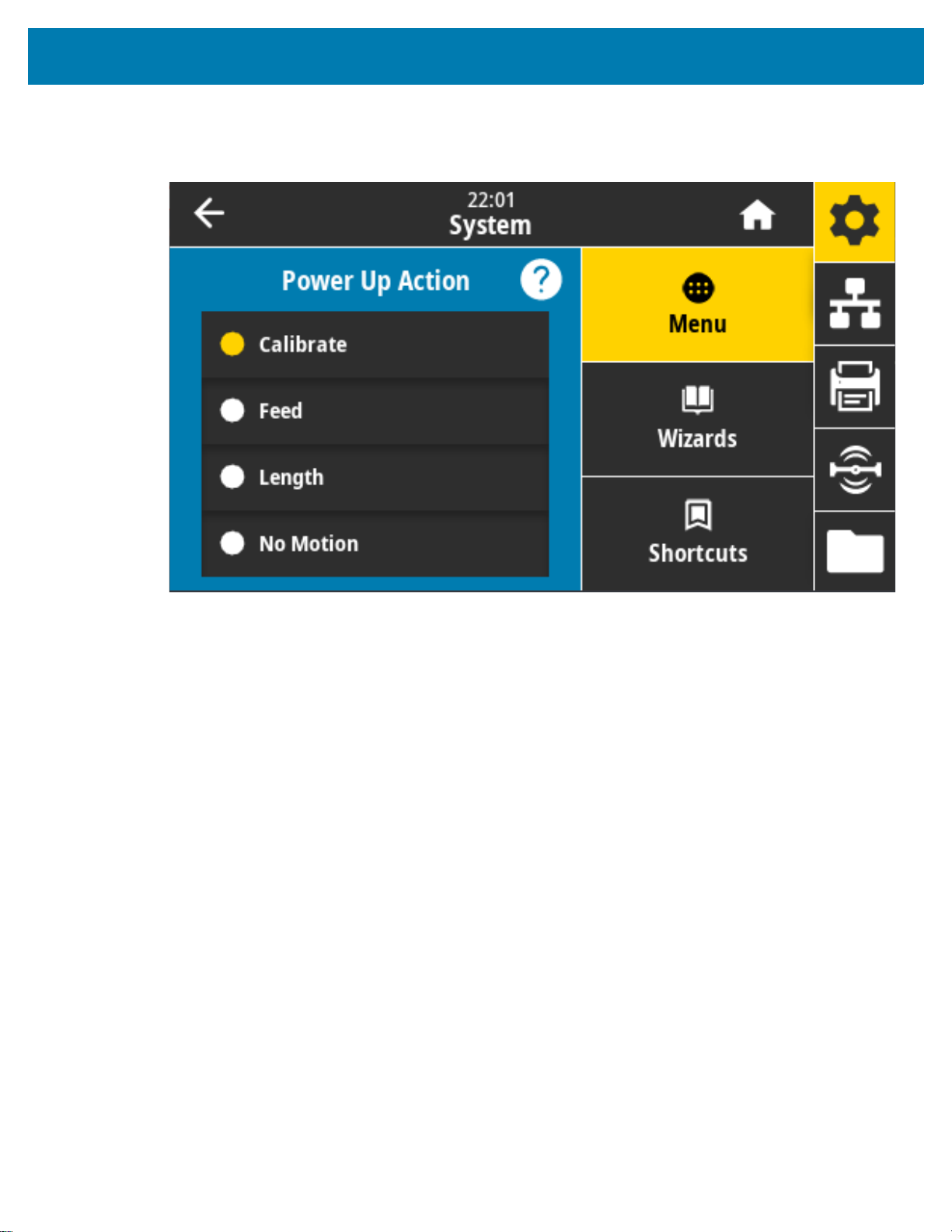
系统 > 设置 > 加电操作
设置打印机在加电时执行的操作。
彩色触摸屏和控件
接受的值:
校准 — 调节传感器电平和阈值,确定标签长度,并将介质送入下一个网纹。
进纸 — 可将标签送入第一个对准点。
纸长 — 使用当前传感器值确定标签长度,并将介质送入下一个网纹。
无操作 — 通知打印机不移动介质。必须手动确认已正确定位网纹,或者按“进纸”按钮定位下一个网纹。
简短校准 — 在不调节传感器增益的情况下设置介质和网纹阈值,确定标签长度并将介质送入下一个网
纹。
相关的 ZPL 命令:^MF
使用的 SGD 命令:ezpl.power_up_action
打印机网页:View and Modify Printer Settings(查看并修改打印机设置)> Calibration(校准)
79

系统 > 设置 > 打印头关闭操作
设置关闭打印头时打印机执行的操作。
彩色触摸屏和控件
接受的值:
校准 — 调节传感器电平和阈值,确定标签长度,并将介质送入下一个网纹。
进纸 — 可将标签送入第一个对准点。
纸长 — 使用当前传感器值确定标签长度,并将介质送入下一个网纹。
无操作 — 通知打印机不移动介质。必须手动确认已正确定位网纹,或者按“进纸”按钮定位下一个网纹。
简短校准 — 在不调节传感器增益的情况下设置介质和网纹阈值,确定标签长度并将介质送入下一个网
纹。
相关的 ZPL 命令:^MF
使用的 SGD 命令:ezpl.head_close_action
打印机网页:View and Modify Printer Settings(查看并修改打印机设置)> Calibration(校准)
80

系统 > 设置 > 屏幕校准
触摸各个十字光标以校准屏幕。
彩色触摸屏和控件
81

系统 > 设置 > 还原默认值
可将特定打印机、打印服务器和网络设置恢复为出厂默认值。
彩色触摸屏和控件
在恢复出厂值时应小心,因为执行此操作后,将需要重新加载您已经手动更改的所有设置。这个菜单项可
通过两个带有不同默认值的用户菜单访问。
接受的值:
还原打印机 — 将除网络设置以外的所有打印机设置恢复为出厂默认值。在恢复出厂值时应小心,因为
执行此操作后,将需要重新加载您已经手动更改的所有设置。
网络 — 重新初始化打印机的有线或无线打印服务器。在使用无线打印服务器的情况下,打印机会与无
线网络重新关联。
上次保存时间(最近保存设置)— 加载上次固定保存的设置。
无操作 — 通知打印机不移动介质。必须手动确认已正确定位网纹,或者按“进纸”按钮定位下一个网纹。
简短校准 — 在不调节传感器增益的情况下设置介质和网纹阈值,确定标签长度并将介质送入下一个网
纹。
相关的 ZPL 命令:
还原打印机 — ^JUF
还原网络 — ^JUN
还原上次保存值 — ^JUR
控制面板键:在打印机加电过程中按住“进纸”+“暂停”按钮可将打印机参数复位为出厂值。
打印机网页:
还原打印机 — View and Modify Printer Settings(查看并修改打印机设置)> Restore Default
Configuration(恢复默认配置)
还原网络 — Print Server Settings(打印服务器设置)> Reset Print Server(复位打印服务器)
还原上次保存值 — View and Modify Printer Settings(查看并修改打印机设置)> Restore Saved
Configuration(恢复已保存的配置)
82

系统 > 设置 > 打印:系统设置
打印打印机的配置报告。
彩色触摸屏和控件
相关的 ZPL 命令:~WC
控制面板键:
在打印机加电过程中按住“取消”按钮 2 秒钟。
当打印机处于“就绪”状态下时,按住“进纸”+“取消”按钮 2 秒钟。
打印机网页:View and Modify Printer Settings(查看并修改打印机设置)> Print Listings on Label(在标
签上打印列表)
83

系统 > 节能 > 能源之星
启用“能源之星”模式后,打印机在超时阶段后即进入“睡眠”模式,从而降低能耗。按控制面板上的任意按钮
都可以让打印机回到启动状态。
彩色触摸屏和控件
接受的值:ON, OFF(打开,关闭)
使用的 SGD 命令:
power.energy_star.enable
power.energy_star_timeout
84

连接菜单
彩色触摸屏和控件
使用此菜单设置有线和无线(Wi-Fi 和蓝牙)打印机通信的连接参数。
85
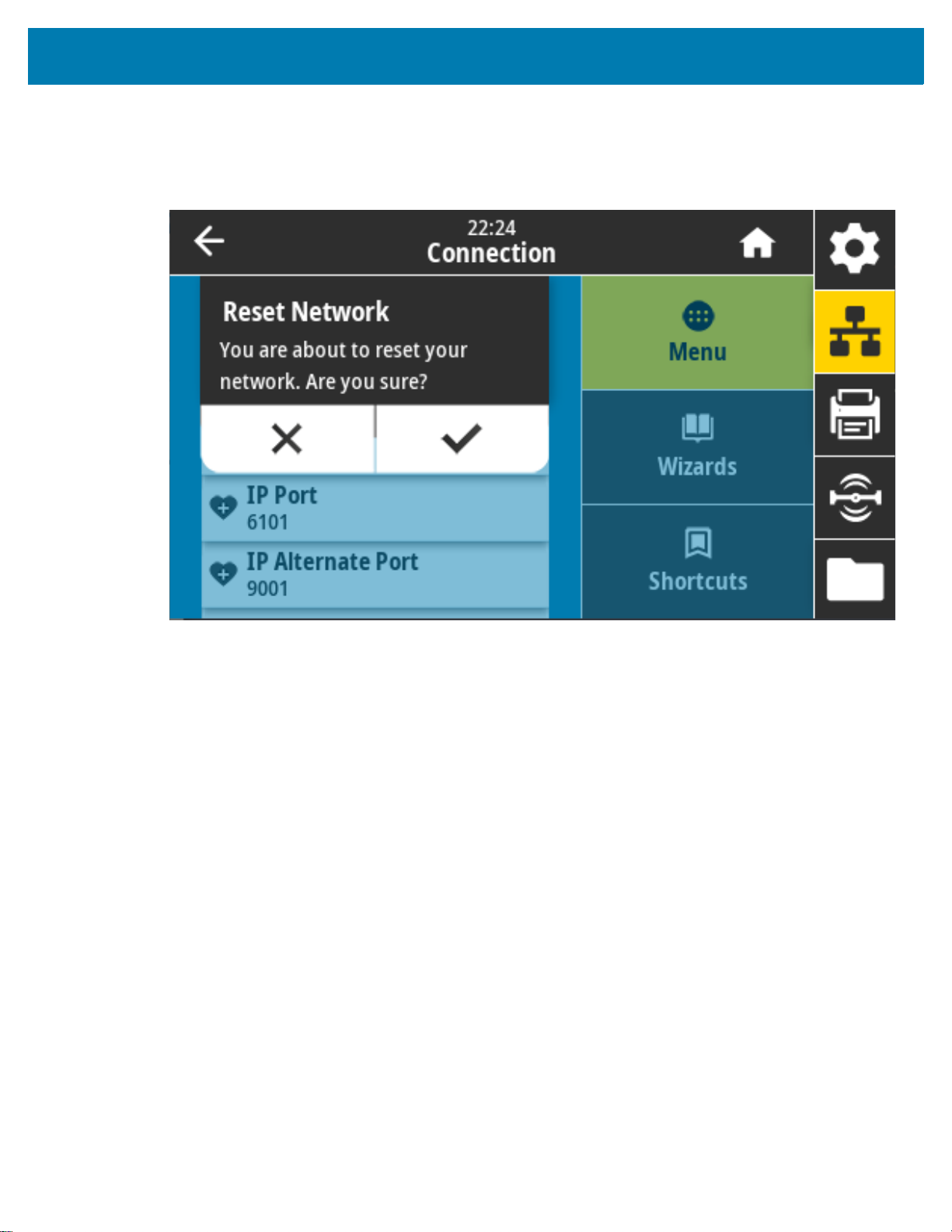
连接 > 网络 > 重置网络
该选项可以复位有线或无线打印服务器并保存您对网络设置做出的任何更改。
必须复位打印服务器,以便使对网络设置做出的更改生效。
彩色触摸屏和控件
相关的 ZPL 命令:~WR
使用的 SGD 命令:device.reset
打印机网页:Print Server Settings(打印服务器设置)> Reset Print Server(复位打印服务器)
86

连接 > 网络 > 主网络
查看主服务器是有线还是无线打印服务器并进行相应的修改。您可以选择将哪一个作为主服务器。
彩色触摸屏和控件
接受的值:有线、WLAN
相关的 ZPL 命令:^NC
使用的 SGD 命令:ip.primary_network
87

连接 > 网络 > IP 端口
打印机的这项设置是指 TCP 打印服务正在监听的内部有线打印服务器的端口号。来自主机的正常 TCP 通
信应当传输到该端口。
彩色触摸屏和控件
使用的 SGD 命令:internal_wired.ip.port
打印机网页:View and Modify Printer Settings(查看并修改打印机设置)> Network Communications
Setup(网络通信设置)> TCP/IP Settings(TCP/IP 设置)
88

连接 > 网络 > IP 替代端口
该命令用于设置 TCP 备用端口的端口号。
支持该命令的打印服务器将同时监控主端口和备用端口的连接情况。
彩色触摸屏和控件
使用的 SGD 命令:
internal_wired.ip.port_alternate
wlan.ip.port_alternate
打印机网页:View and Modify Printer Settings(查看并修改打印机设置)> Network Communications
Setup(网络通信设置)> TCP/IP Settings(TCP/IP 设置)
89

连接 > 网络 > 打印:网络信息
打印所有已安装打印服务器或蓝牙设备的设置。
彩色触摸屏和控件
相关的 ZPL 命令:~WL
控制面板键:
在打印机加电过程中按住“取消”按钮 2 秒钟。
当打印机处于“就绪”状态下时,按住“进纸”+“取消”按钮 2 秒钟。
打印机网页:View and Modify Printer Settings(查看并修改打印机设置)> Print Listings on Label(在标
签上打印列表)
90

连接 > 网络 > 可见性代理
当打印机连接到有线或无线网络后,其将使用已加密、有证书认证的网络套接字连接尝试通过基于云的
Zebra Printer Connector 连接至 Zebra 的 Asset Visibility Service。打印机将发送发现数据、设置和警报数
据。通过任何标签格式打印的数据将不会被传输。要选择退出该功能,请禁用该项设置。
彩色触摸屏和控件
接受的值:ON, OFF(打开,关闭)
使用的 SGD 命令:weblink.zebra_connector.enable
打印机网页:View and Modify Printer Settings(查看并修改打印机设置)> Network Configuration(网络
配置)> Cloud Connect Settings(云连接设置)
注意: 有关详细信息,请参阅 Opting Out of the Asset Visibility Agent(选择退出 Asset Visibility Agent)
应用程序附注,网址:zebra.com。
91

连接 > 有线 > 有线 IP 协议
该参数用于表示用户(固定)或服务器(动态)是否选择有线打印服务器的 IP 地址。如果选择了动态选
项,该参数可确定这个打印服务器如何从服务器接收 IP 地址。
彩色触摸屏和控件
必须复位打印服务器,以便使对网络设置做出的更改生效。参阅 第 86 页的“连接 > 网络 > 重置网络”
接受的值:全部、仅收集、RARP、BOOTP、DHCP、DHCP & BOOTP、固定
相关的 ZPL 命令:^ND
使用的 SGD 命令:internal_wired.ip.protocol
打印机网页:View and Modify Printer Settings(查看并修改打印机设置)> Network Communications
Setup(网络通信设置)> TCP/IP Settings(TCP/IP 设置)
92
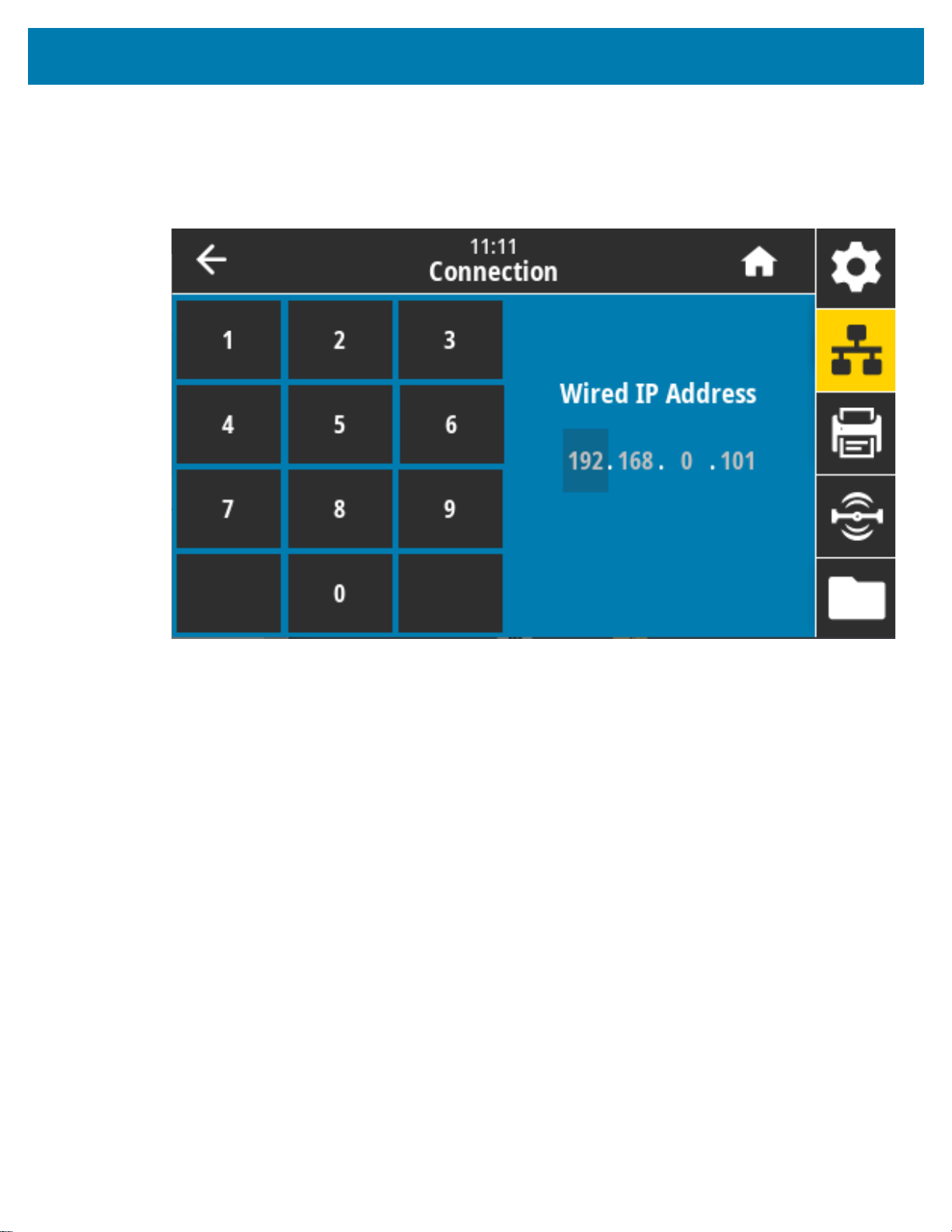
连接 > 有线 > 有线 IP 地址
查看并根据需要更改打印机的有线 IP 地址。
要保存对此设置的更改,应将连接 > 有线> 有线 IP 协议设置为“固定”,然后将打印服务器复位(参阅
第 86 页的“连接 > 网络 > 重置网络”)。
彩色触摸屏和控件
接受的值:000 至 255(用于每个字段)
相关的 ZPL 命令:^ND
使用的 SGD 命令:internal_wired.ip.addr
打印机网页:View and Modify Printer Settings(查看并修改打印机设置)> Network Communications
Setup(网络通信设置)> TCP/IP Settings(TCP/IP 设置)
93

连接 > 有线 > 有线网关
查看并根据需要更改默认有线网关。
要保存对此设置的更改,应将连接 > 有线> 有线 IP 协议设置为“固定”,然后将打印服务器复位(参阅
第 86 页的“连接 > 网络 > 重置网络”)。
彩色触摸屏和控件
接受的值:000 至 255(用于每个字段)
相关的 ZPL 命令:^ND
使用的 SGD 命令:internal_wired.ip.gateway
打印机网页:View and Modify Printer Settings(查看并修改打印机设置)> Network Communications
Setup(网络通信设置)> TCP/IP Settings(TCP/IP 设置)
94

连接 > 有线 > 有线 Mac 地址
查看有线打印服务器的介质访问控制 (MAC) 地址。不能修改该值。
彩色触摸屏和控件
使用的 SGD 命令:internal_wired.mac_addr
打印机网页:View and Modify Printer Settings(查看并修改打印机设置)> Network Communications
Setup(网络通信设置)> TCP/IP Settings(TCP/IP 设置)
95

连接 > WLAN > WLAN IP 协议
该参数用于表示用户(固定)或服务器(动态)是否选择无线打印服务器的 IP 地址。如果选择了动态选
项,该参数可确定这个打印服务器如何从服务器接收 IP 地址。
必须复位打印服务器,以便使对网络设置做出的更改生效。参阅第 86 页的“连接 > 网络 > 重置网络”。
彩色触摸屏和控件
接受的值:全部、仅收集、RARP、BOOTP、DHCP、DHCP & BOOTP、固定
相关的 ZPL 命令:^ND
使用的 SGD 命令:wlan.ip.protocol
打印机网页:View and Modify Printer Settings(查看并修改打印机设置)> Network Communications
Setup(网络通信设置)> Wireless Setup(无线设置)
96

连接 > WLAN > WLAN IP 地址
查看并根据需要更改打印机的无线 IP 地址。
要保存对此设置的更改,应将连接 > WLAN > WLAN IP 协议设置为“固定”,然后将打印服务器复位(参阅
第 86 页的“连接 > 网络 > 重置网络”)。
彩色触摸屏和控件
接受的值:000 至 255(用于每个字段)
相关的 ZPL 命令:^ND
使用的 SGD 命令:ip.addr?wlan.ip.addr
打印机网页:View and Modify Printer Settings(查看并修改打印机设置)> Network Communications
Setup(网络通信设置)> Wireless Setup(无线设置)
97

连接 > WLAN > WLAN 子网
查看并根据需要更改无线子网掩码。
要保存对此设置的更改,应将连接 > WLAN > WLAN IP 协议设置为“固定”,然后将打印服务器复位(参阅
第 86 页的“连接 > 网络 > 重置网络”)。
彩色触摸屏和控件
接受的值:000 至 255(用于每个字段)
相关的 ZPL 命令:^ND
使用的 SGD 命令:wlan.ip.netmask
打印机网页:View and Modify Printer Settings(查看并修改打印机设置)> Network Communications
Setup(网络通信设置)> Wireless Setup(无线设置)
98

连接 > WLAN > WLAN 网关
查看并根据需要更改默认无线网关。
要保存对此设置的更改,应将连接 > WLAN > WLAN IP 协议设置为“固定”,然后将打印服务器复位(参阅
第 86 页的“连接 > 网络 > 重置网络”)。
彩色触摸屏和控件
接受的值:000 至 255(用于每个字段)
相关的 ZPL 命令:^ND
使用的 SGD 命令:wlan.ip.gateway
打印机网页:View and Modify Printer Settings(查看并修改打印机设置)> Network Communications
Setup(网络通信设置)> Wireless Setup(无线设置)
99

连接 > WLAN > WLAN Mac 地址
查看无线打印服务器的介质访问控制 (MAC) 地址。不能修改该值。
彩色触摸屏和控件
使用的 SGD 命令:wlan.mac_addr
打印机网页:View and Modify Printer Settings(查看并修改打印机设置)> Network Communications
Setup(网络通信设置)> Wireless Setup(无线设置)
100
